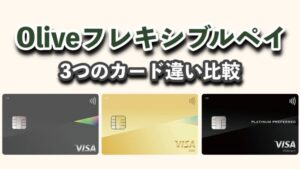はじめて暗号資産の購入をする場合、「コインチェック」の口座開設をオススメします。
コインチェックは、スマホアプリの操作性がよく、初心者に扱いやすい取引所となっています。
当サイトから口座開設+暗号資産の購入をすると、最大2,500円分のビットコインを獲得することができます。
初めての方でも迷わず簡単にできるように図解で解説しますので、ご参考いただけましたら幸いです。
 Seki
Sekiコインチェックの友達紹介コードから口座開設がお得


コインチェックの口座開設をする際、既存の会員より紹介を受けることで2,500円分のビットコインを獲得することができます。
2,500円をもらう条件は以下の通りです。
①紹介リンクより会員登録をする
②アプリをダウンロードしてログインをする
③本人確認の完了で2,500円分のビットコイン獲得
※登録した個人情報は、当方には一切わからないようになっていますのでご安心ください。
合計:2,500円相当のビットコイン獲得
当方の紹介リンクは以下になりますので、ご自由にお使いください。
紹介リンク以外からの入会では2,500円分のビットコインは獲得できませんのでご注意ください。
\ 最短10分で口座開設の申し込みが完了! /
コインチェックを紹介コードで口座開設・登録方法4ステップ
コインチェックの口座開設に必要なものは、以下の3つです。
・本人確認書類
・メールアドレス
・携帯の電話番号
本人確認書類の提出は郵送ではなく、自分で写真を撮影して提出します。提出の流れも本記事で解説するので、安心して読み進めてください。
順を追って解説していきます。
事前準備で本人確認書類を準備する
まずは、事前準備です。
コインチェックの口座開設には、本人確認書類が必要になります。
本人確認書類は、以下から1つを準備してください。
・運転免許証
・パスポート
・運転経歴証明書
・住民基本台帳カード
・個人番号カード
現在の住所が確認できる書類の提出が必要です。
口座開設・登録方法を4ステップで解説
コインチェックの口座開設手順は4ステップです。
①メールアドレスとパスワードを登録する
②電話番号認証をする
③基本情報を入力する
④本人確認書類を提出する
本人確認書類の提出後は、コインチェックから口座開設完了の連絡が来ます。
連絡が来た時点で登録完了となります。
それでは、順番にご説明していきます。
焦らず、ゆっくりやっていただければと思います。
①メールアドレスとパスワードを登録する
コインチェックにアクセスして「会員登録」をクリックします。
※紹介リンク以外からの入会では2,500円分のビットコインは獲得できませんのでご注意ください。
\ 最短10分で口座開設の申し込みが完了! /
↑こちらのリンクから口座開設で最大2,500円分のビットコインがもらえます!
※入会者の個人情報は一切わからないようになってますのでご安心ください。
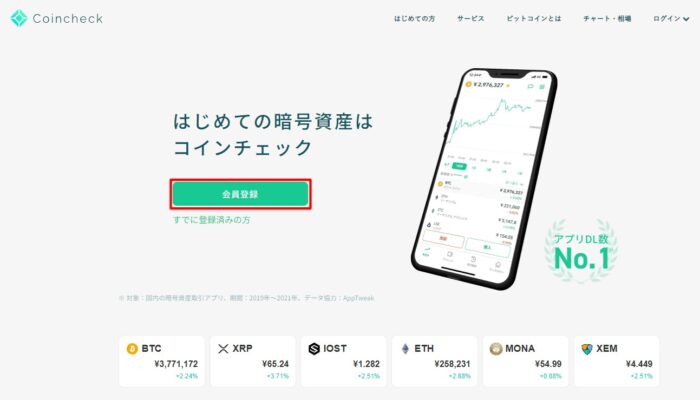
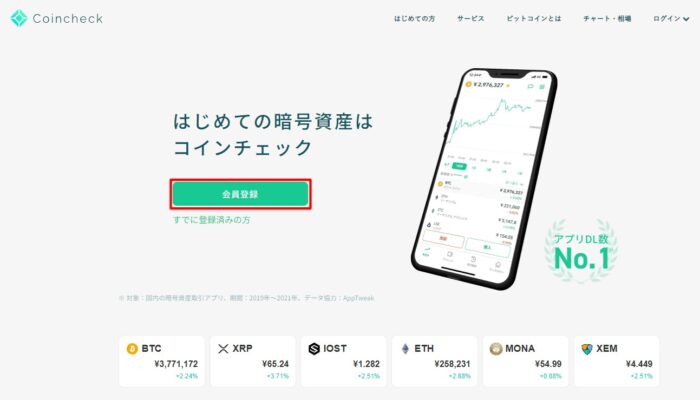
次にメールアドレス、パスワードを入力してください。
「私はロボットではありません」をチェックします。
「会員登録」をクリックしてください。
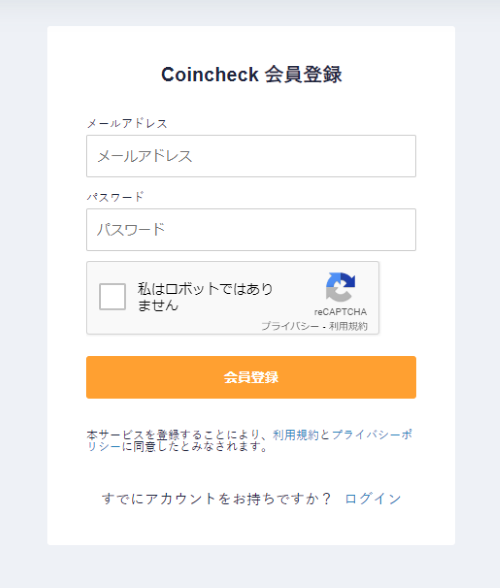
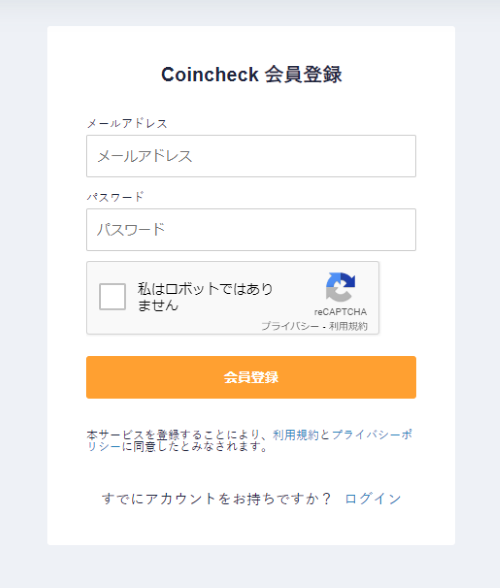
入力したメールアドレスに「確認メール」が送られてきます。
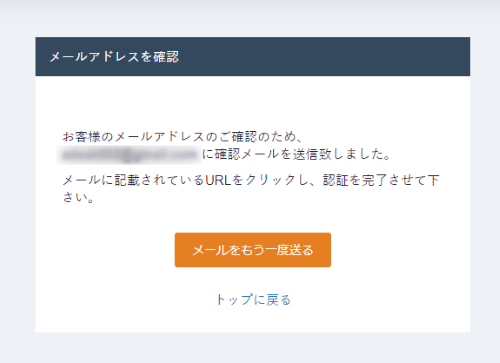
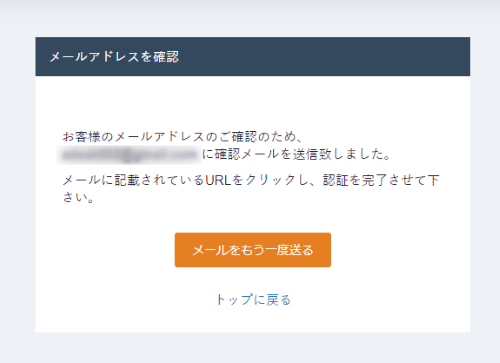
メールを確認してURLをクリックしてください。
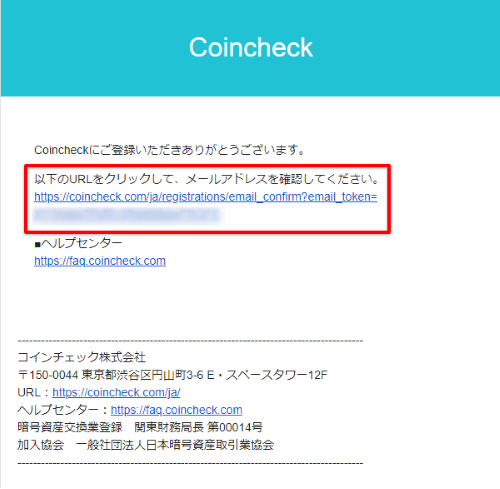
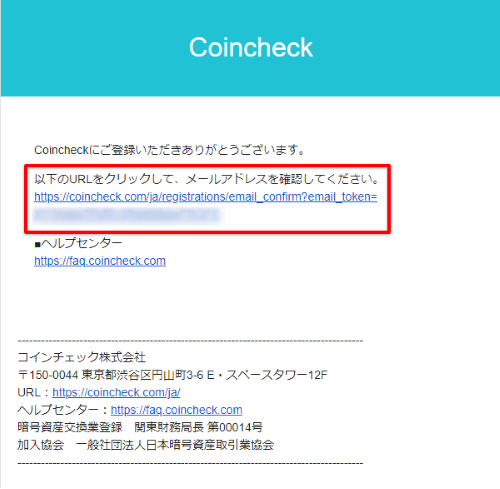
次は「各種重要事項を確認する」をクリックします。
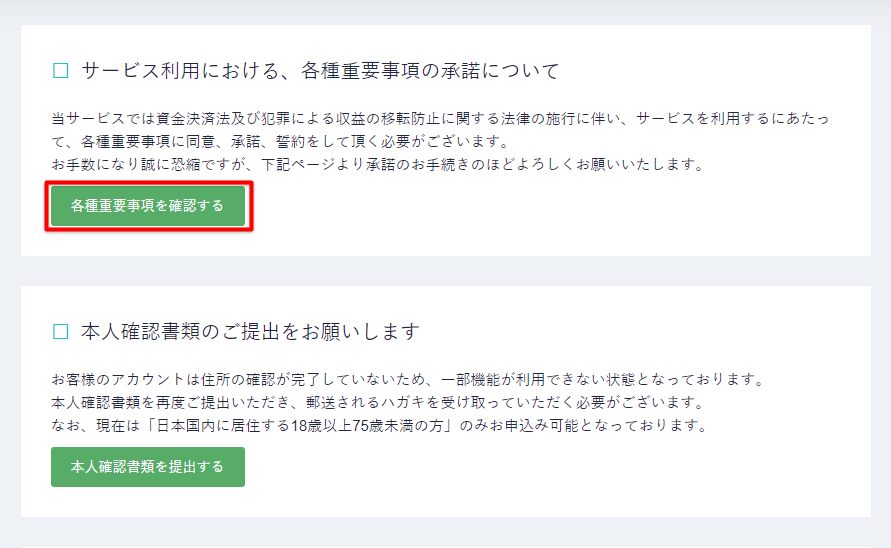
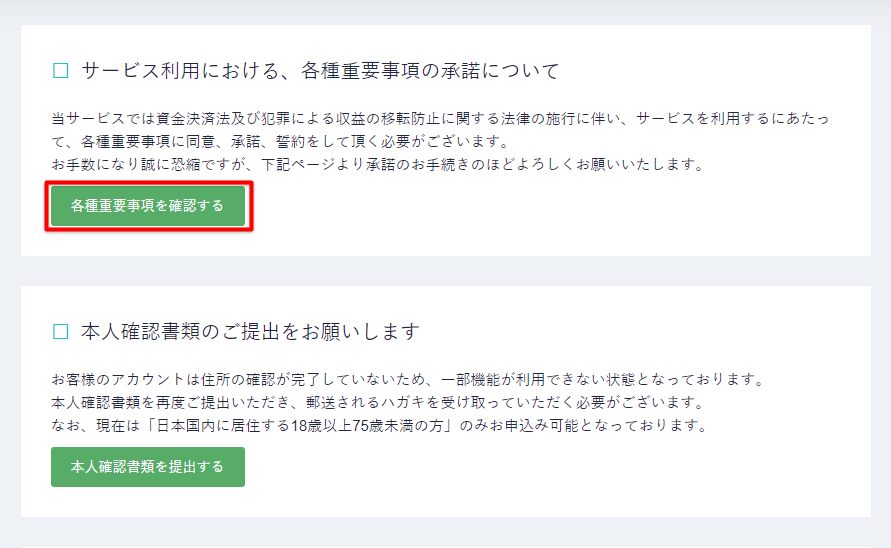
重要事項の承諾をします。
すべてにチェックをして「各種重要事項に同意、承諾してサービスを利用する」をクリックしてください。
※重要事項の承諾は、必ず内容を確認してからチェックを入れてください。
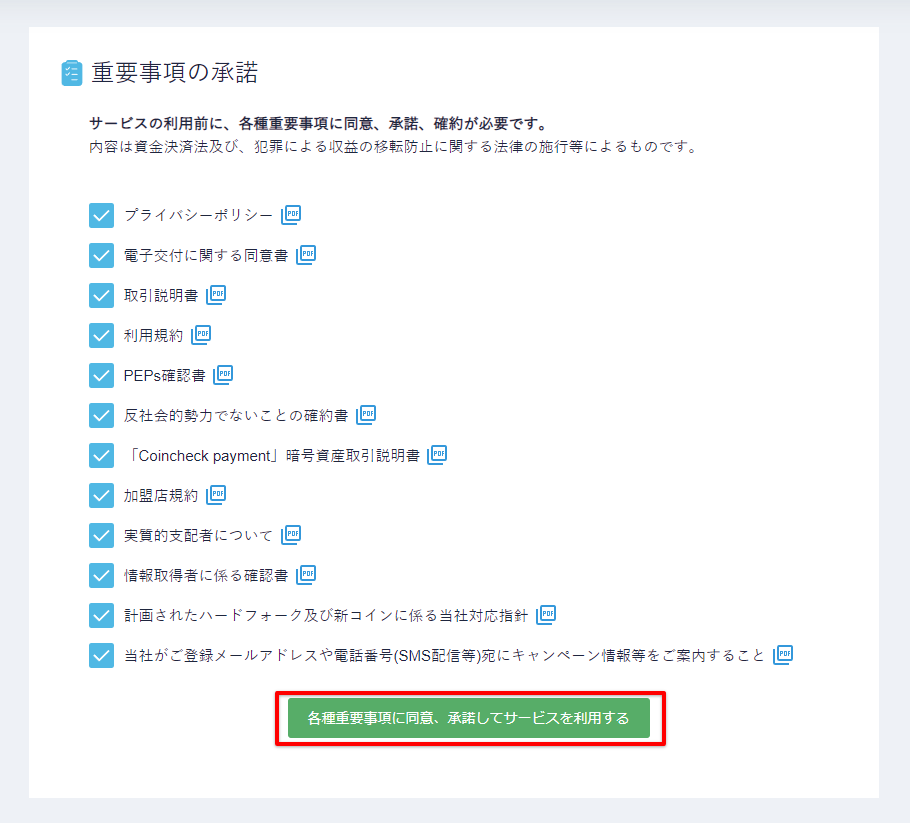
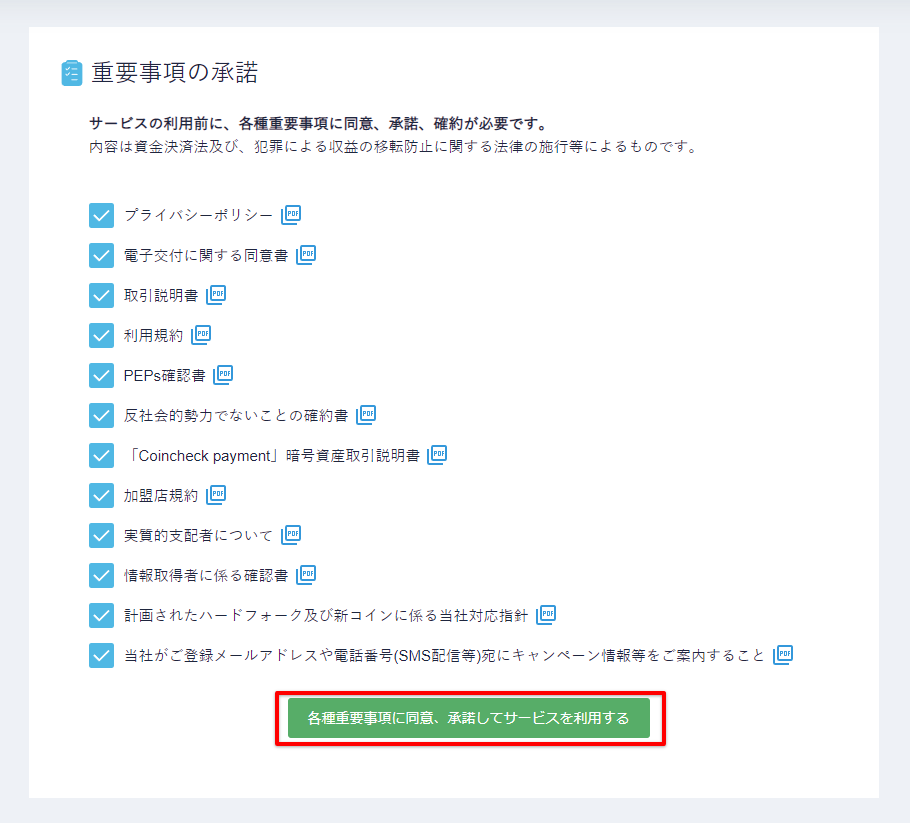
「本人確認書類を提出する」をクリックします。
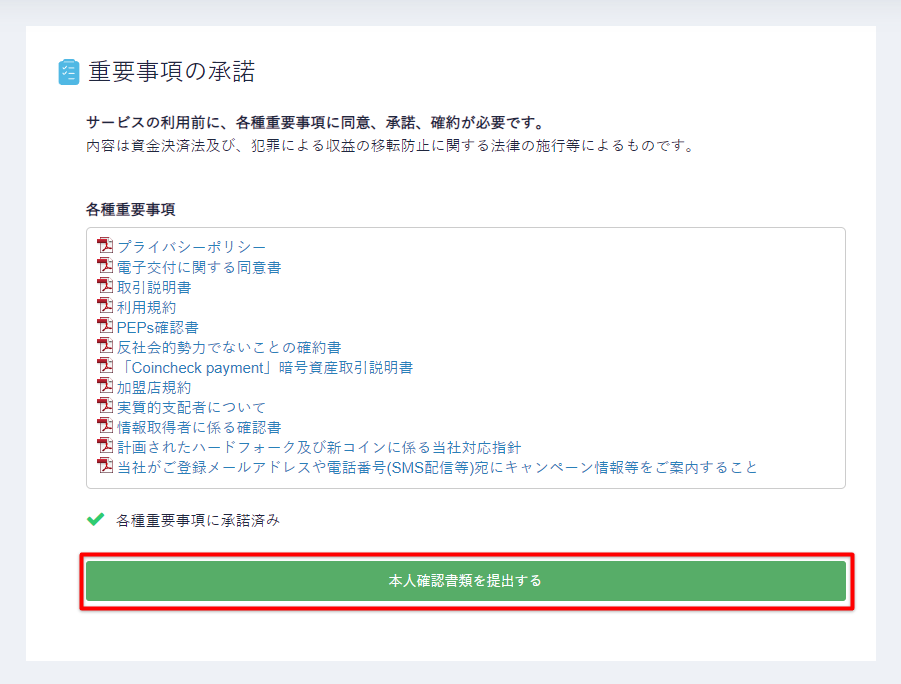
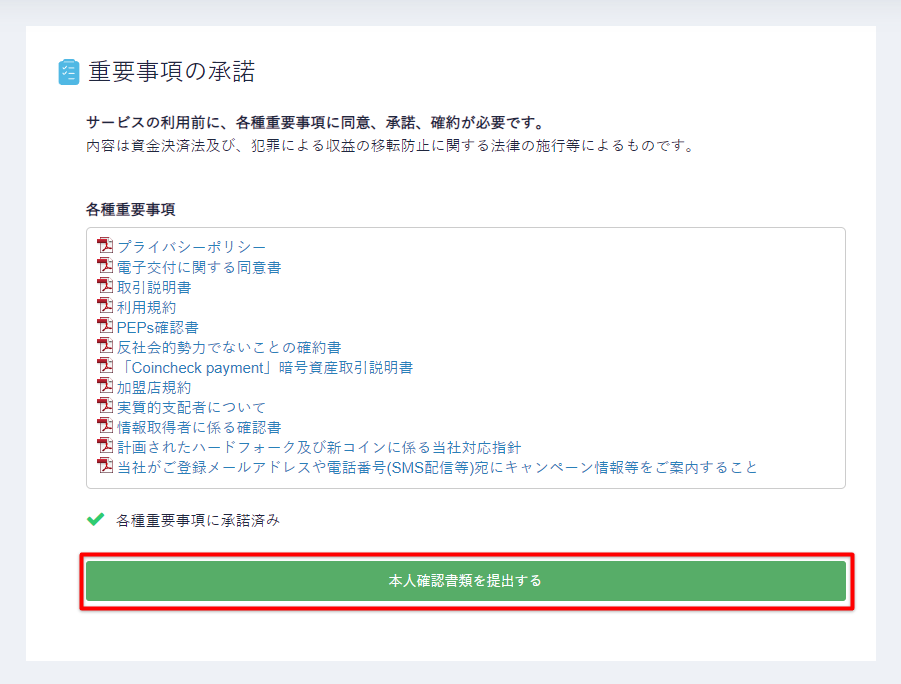
次は電話番号認証です。
②電話番号認証をする
電話番号を入力して「SMSを送信する」をクリックします。
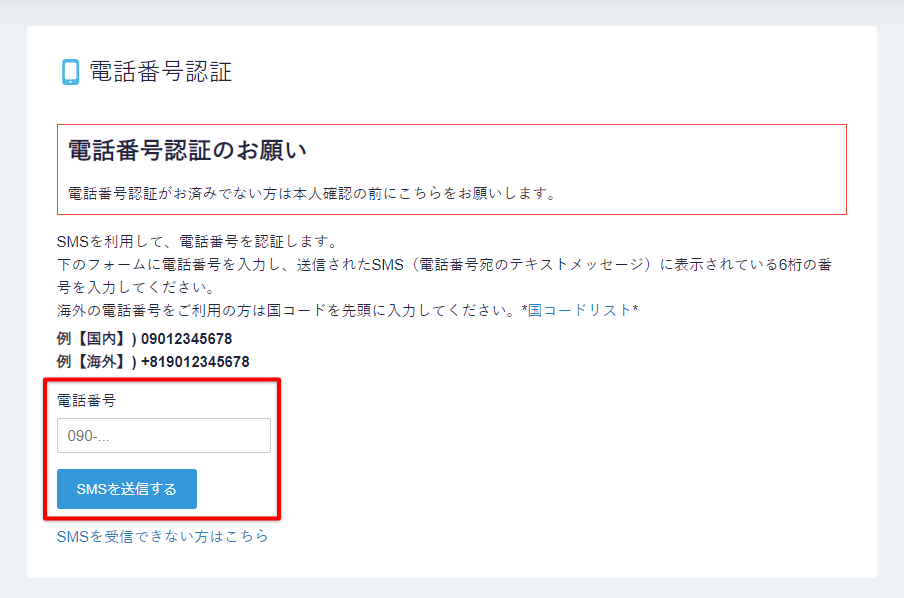
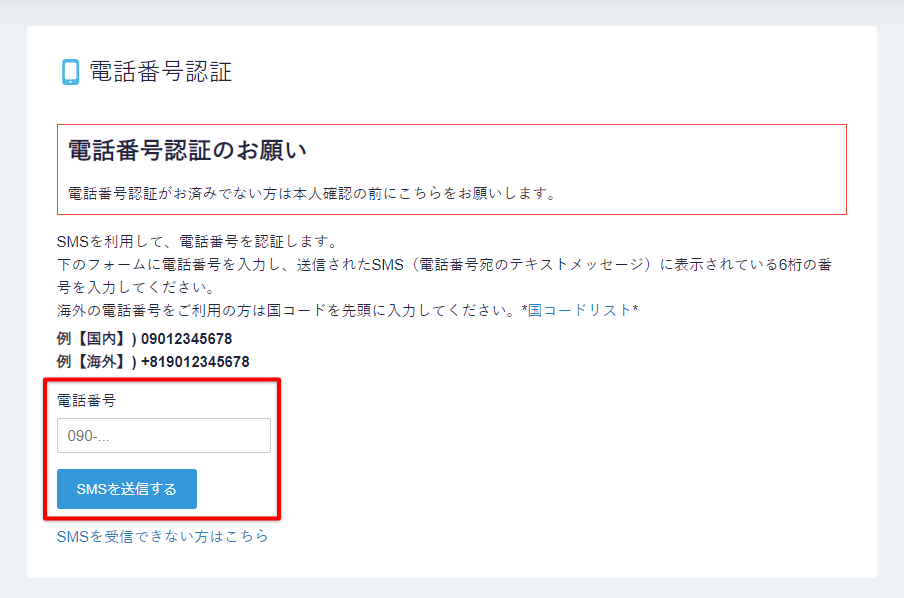
画面上部に確認が出るので「OK」をクリックしてください。
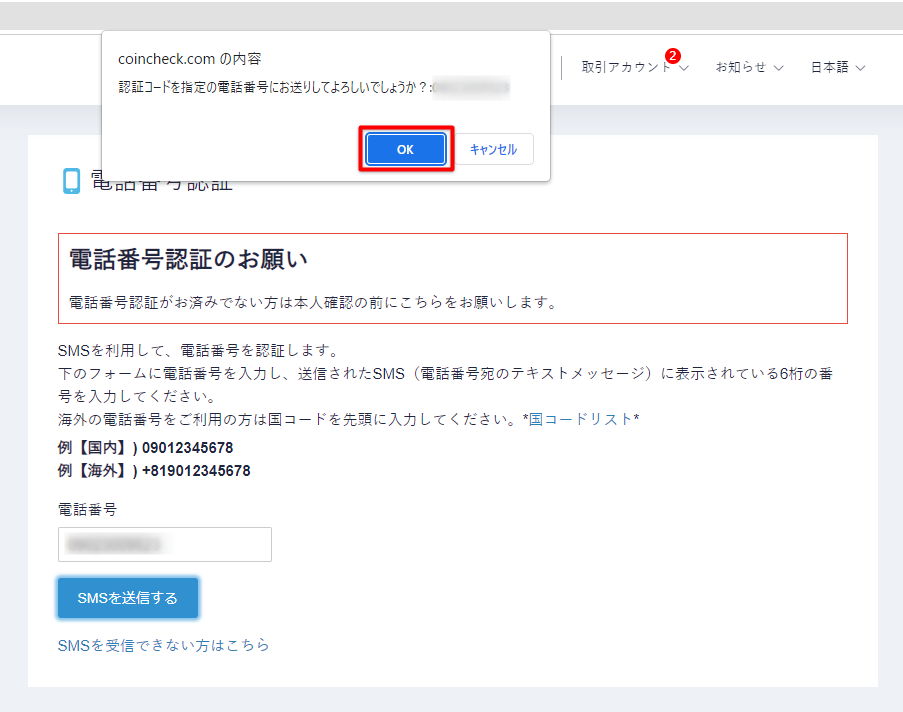
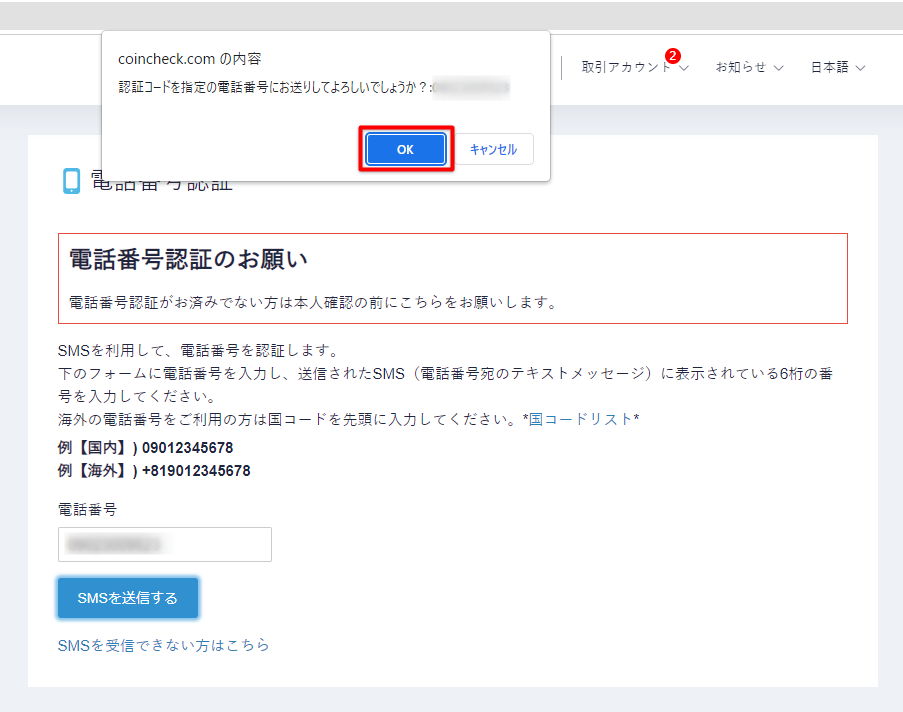
入力した電話番号に送信された認証コードを入力してください。
「認証する」をクリックします。
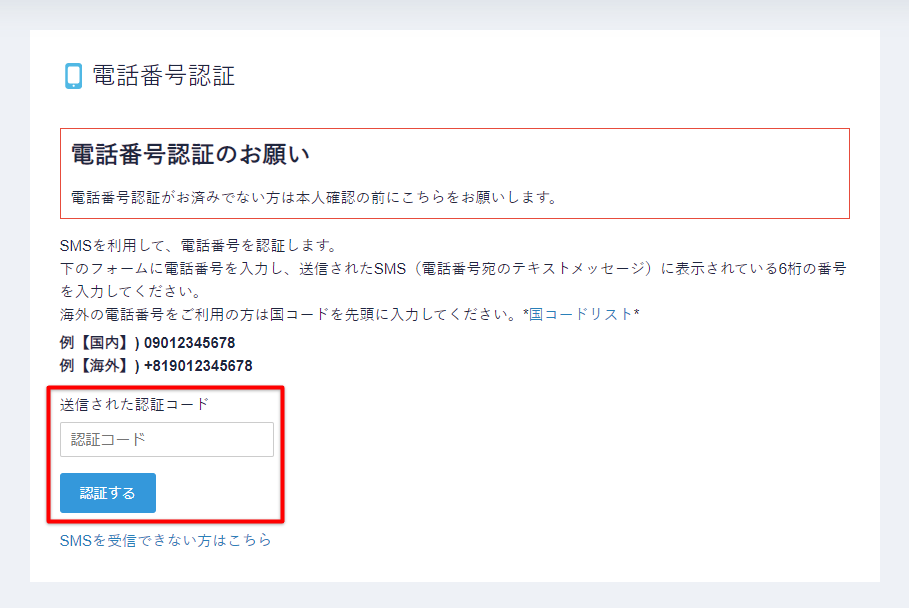
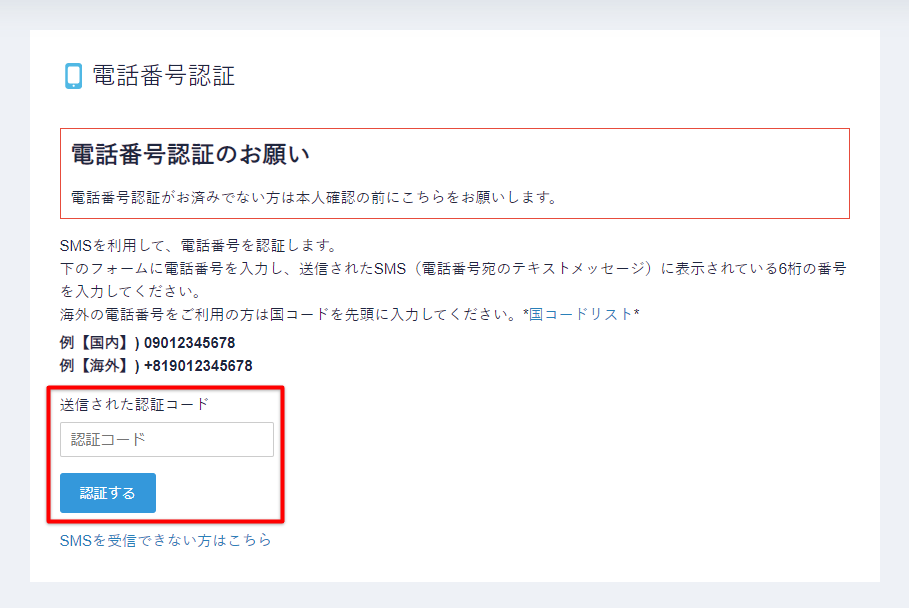
電話番号認証済みになります。
「本人確認書類を提出する」をクリックしてください。
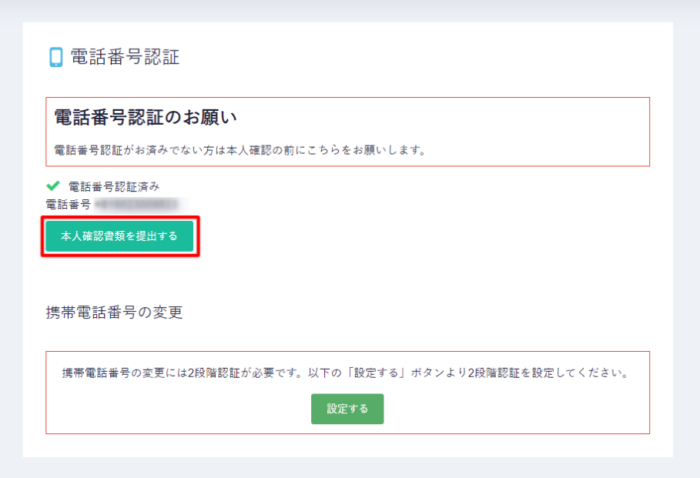
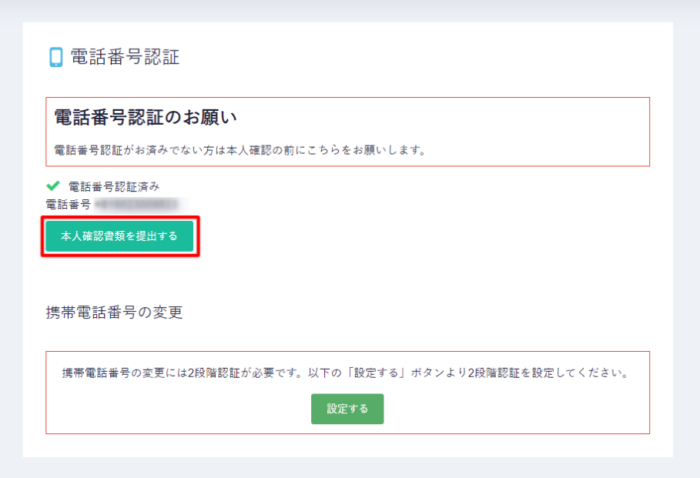
本記事では、「個人の方」の本人確認書類の提出方法を解説します。
「アプリのQRコードを表示」をクリックしてください。
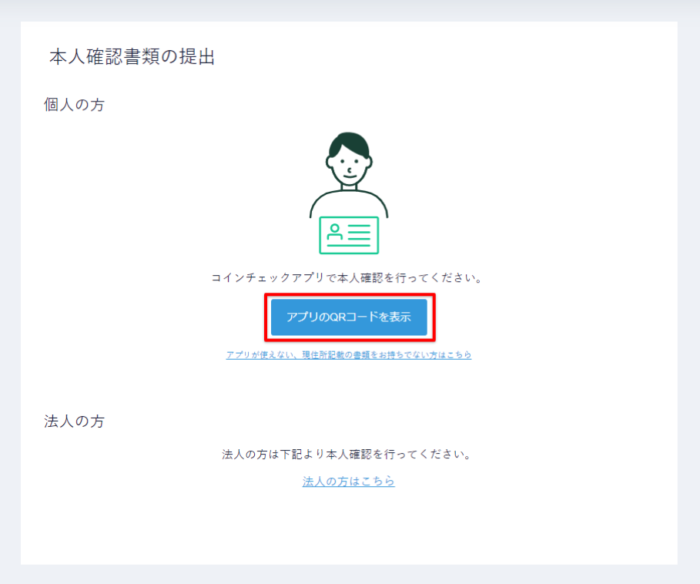
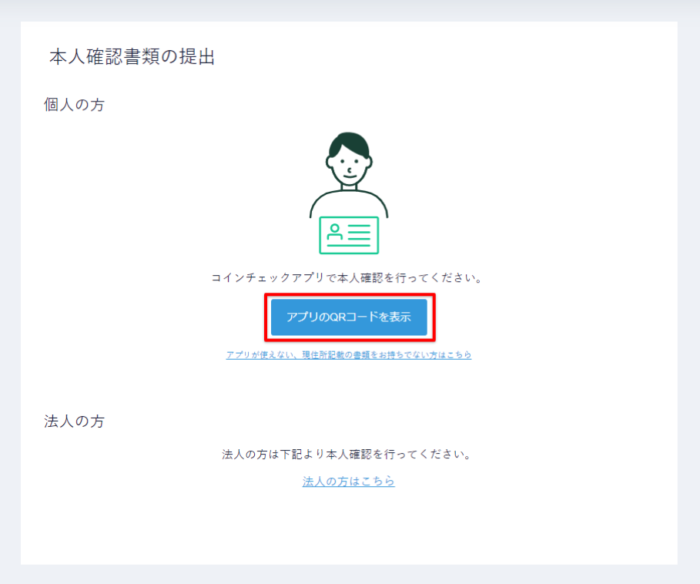
QRコードが表示されたら、スマートフォンで読み込みます。
本人確認の際に写真を撮影するため、以降はスマートフォンでの手順を解説していきます。
③基本情報を入力する
基本情報の入力をしていきます。
スマートフォンでアプリをダウンロードしたら、メールアドレスとパスワードを入力してログインしてください。
スマホアプリはこちらからダウンロードください。
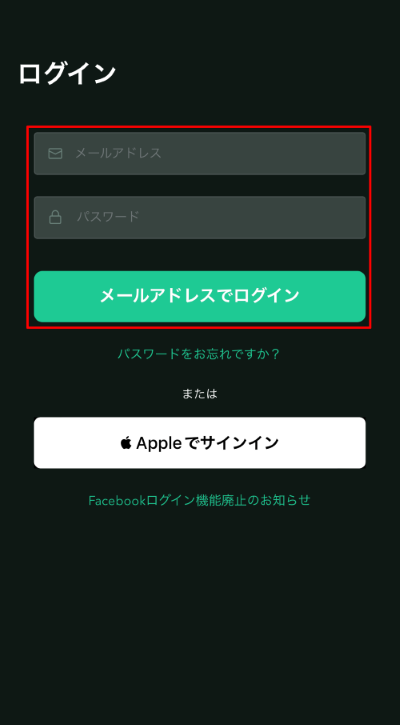
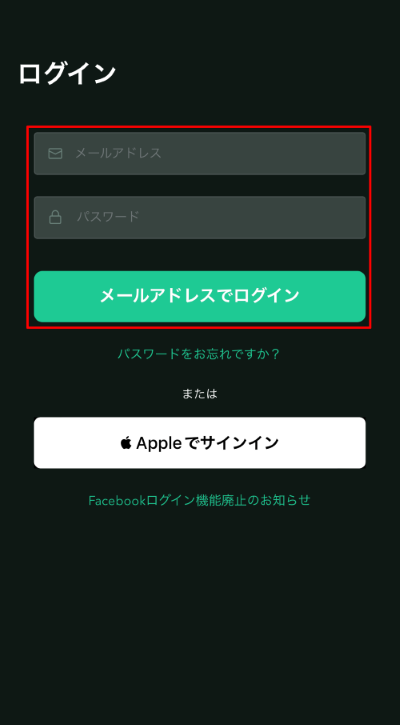
登録した携帯の電話番号に、認証コードが送られてきます。
認証コードを入力して「認証」をタップします。
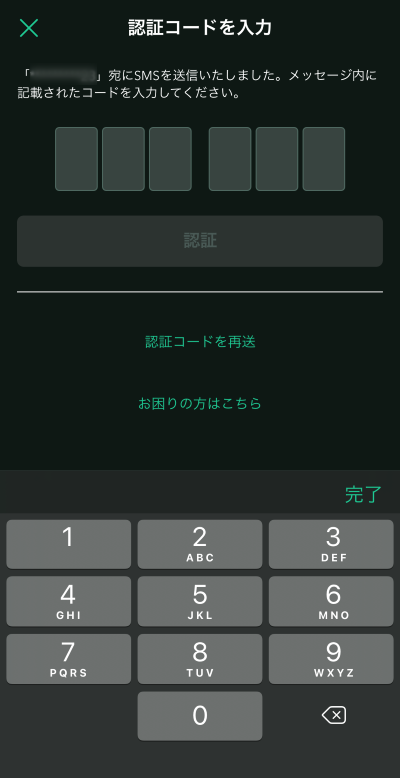
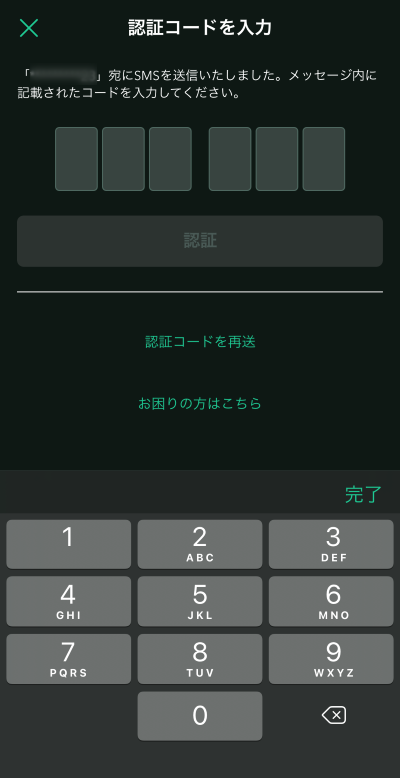
ログインが完了しました。
画面下部の「本人確認」をタップしてください。
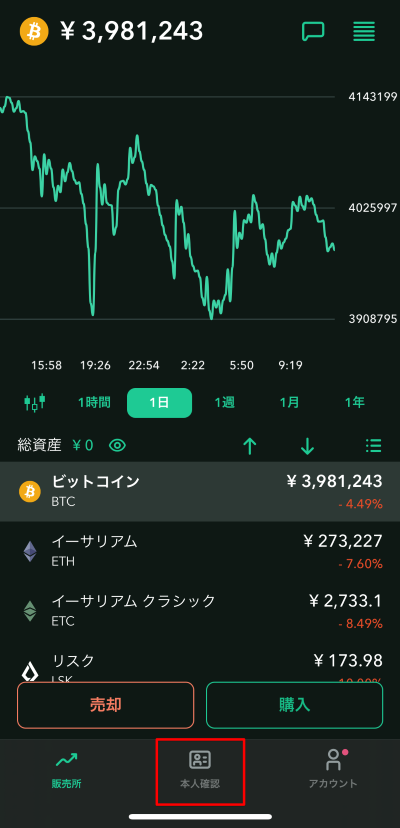
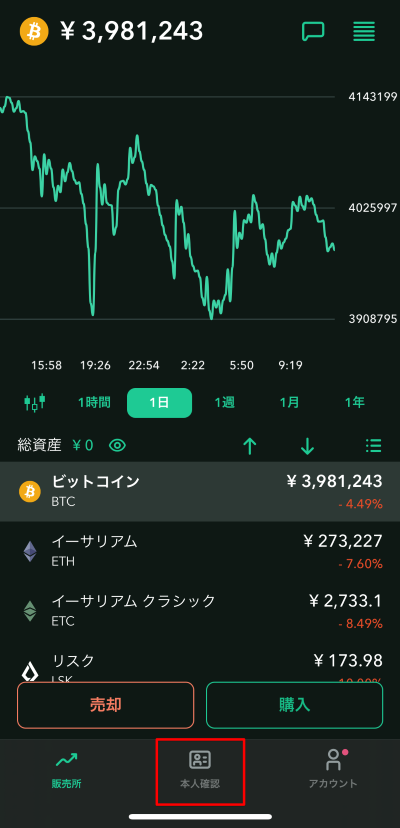
電話番号は確認済みです。
「STEP2」をタップしてください。
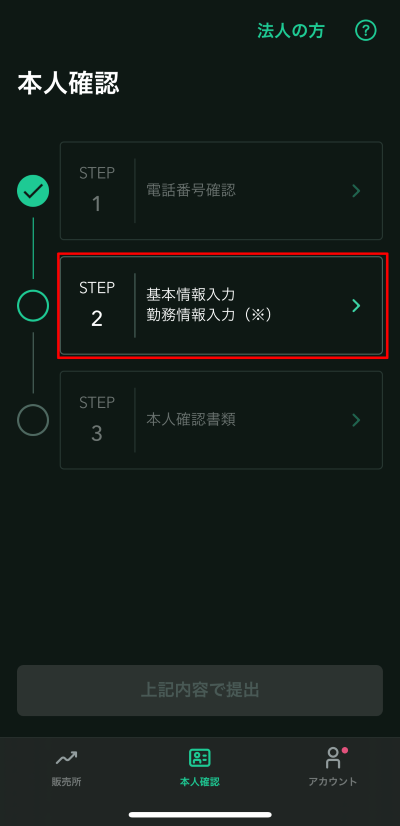
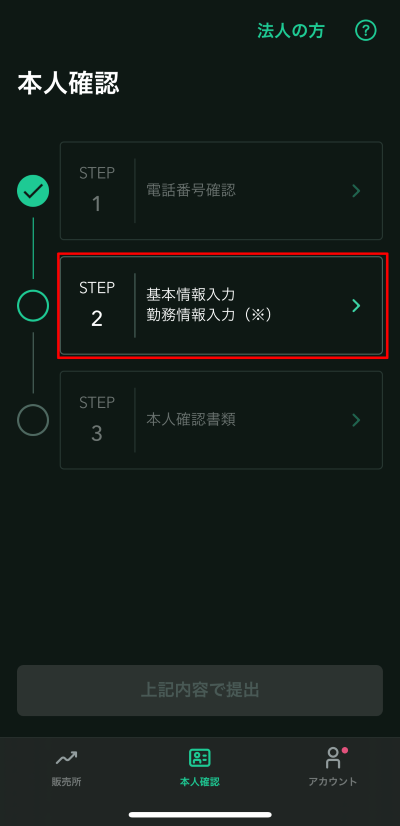
基本情報を入力してください。
※ご自宅の住所は、本人確認書類と同じ住所を記載してください。
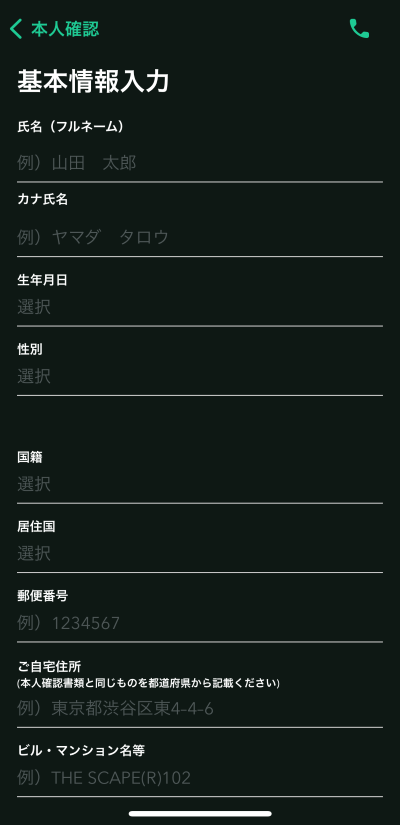
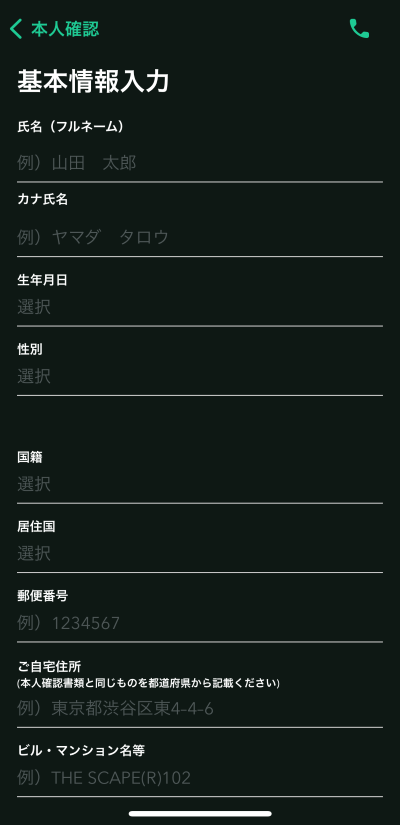
基本情報を入力したら、1番下の「確認」をタップします。
これで基本情報の入力が完了しました。 次は、本人確認書類の提出です。
④本人確認書類を提出する
最後は本人確認書類の提出です。
「STEP3」をタップしてください。
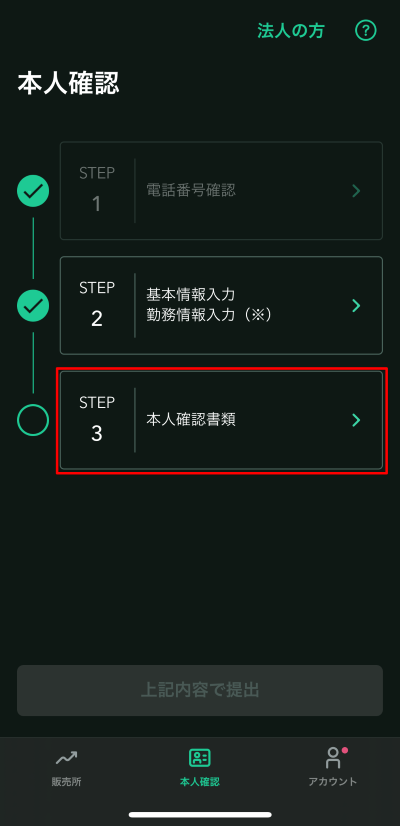
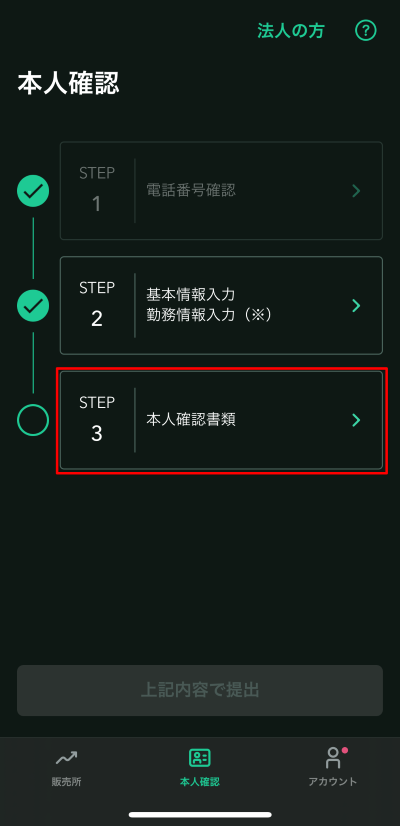
本人確認書類は、以下から1つを選択します。
・運転免許証
・パスポート
・運転経歴証明書
・住民基本台帳カード
・個人番号カード
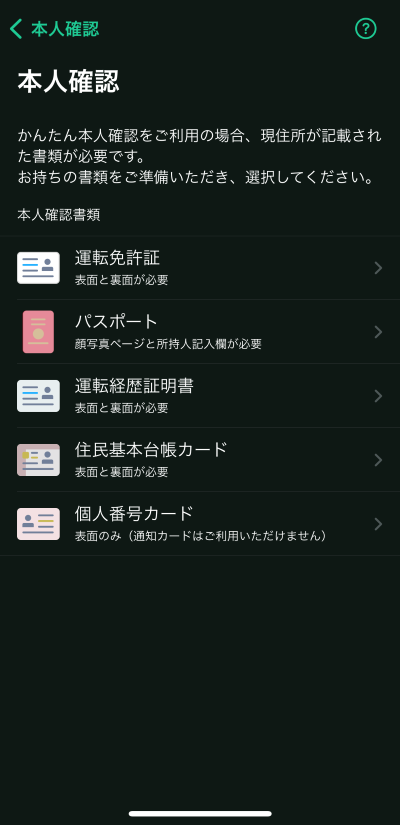
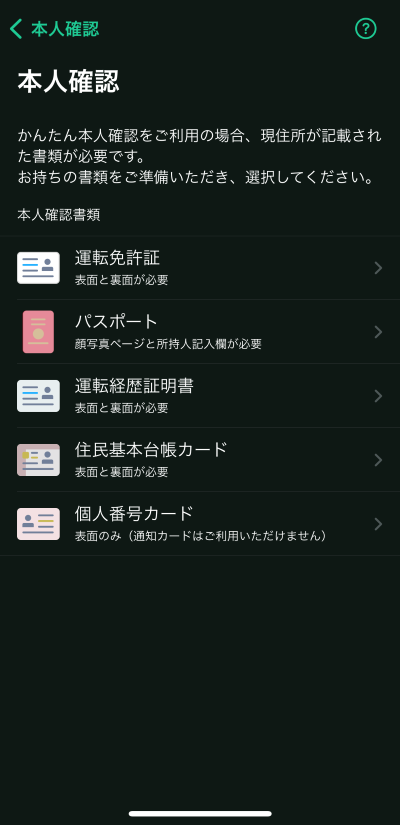
本人確認の提出書類を選択すると、注意書きが出てきます。
現住所が記載されていることを確認して、「はい」をタップしてください。
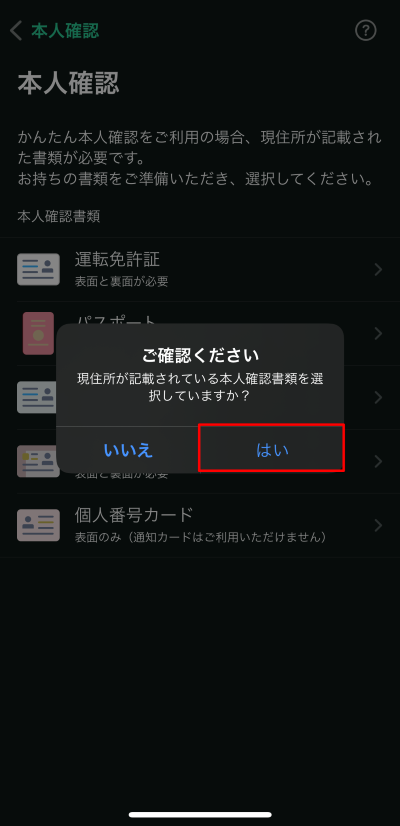
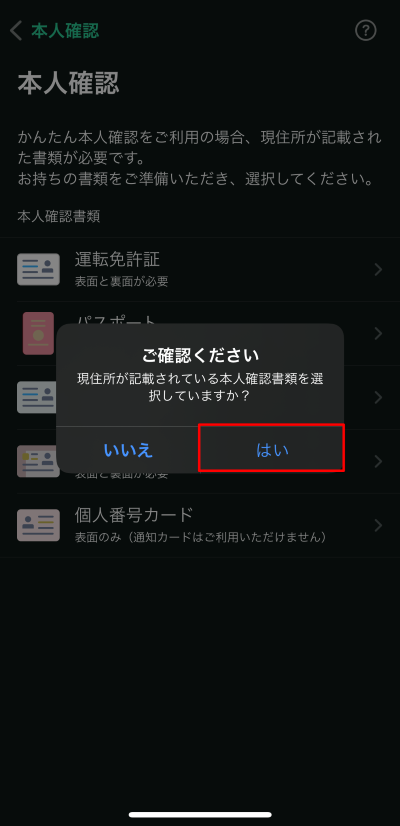
次は本人確認の撮影です。
STEPは3つあります。
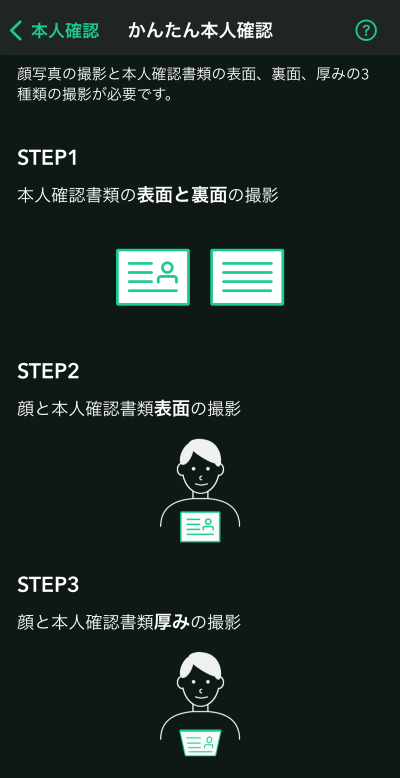
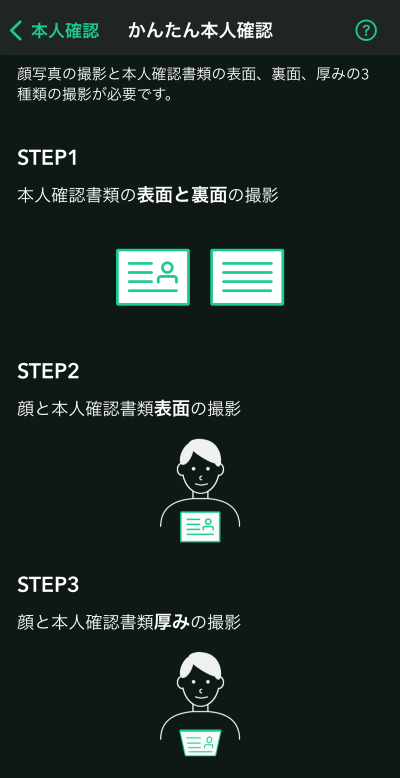
STEP1:本人確認書類の表面と裏面の撮影
STEP2:顔と本人確認書類表面の撮影
STEP3:顔と本人確認書類厚みの撮影
STEP1とSTEP2は同時に行われます。
撮影をタップしてください。
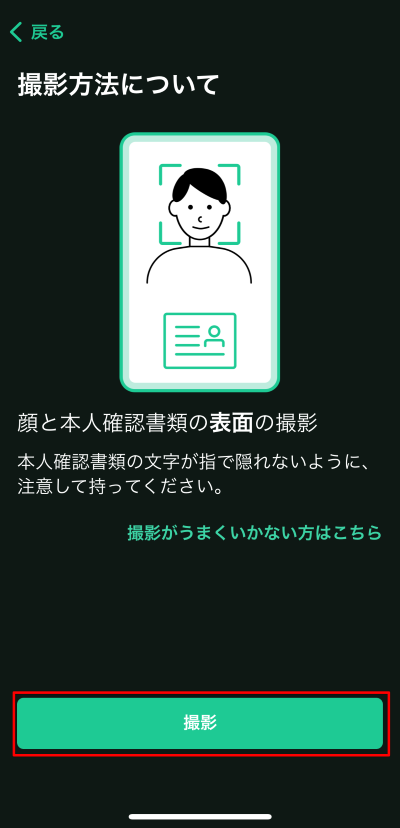
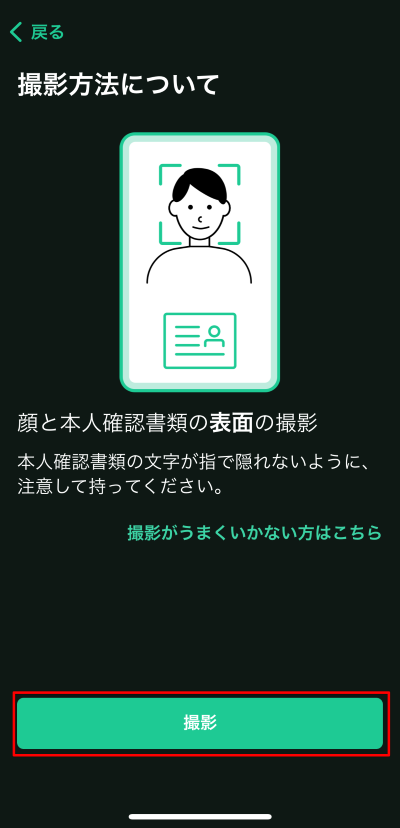
撮影が終了したら、次はSTEP3の「本人確認書類の厚み」の撮影です。
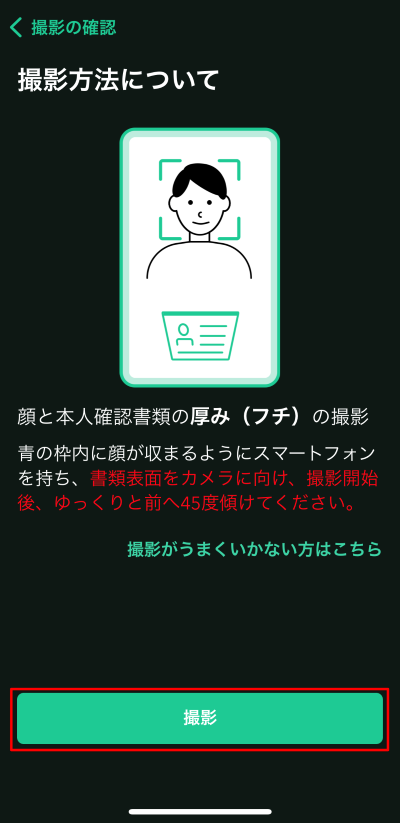
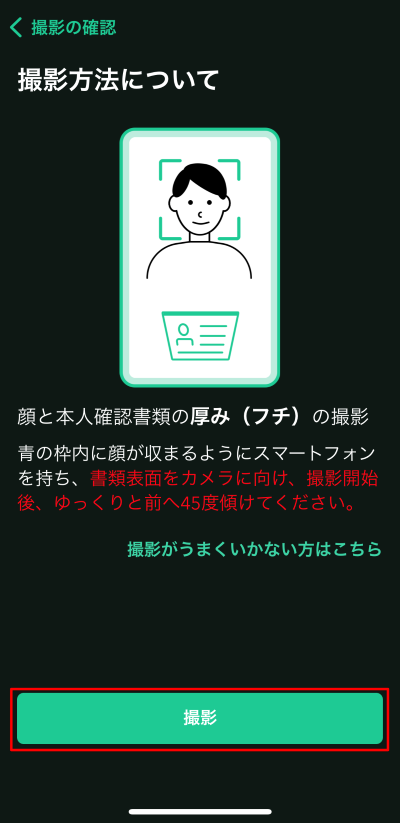
撮影が終了したら「上記内容で提出」をタップしてください。
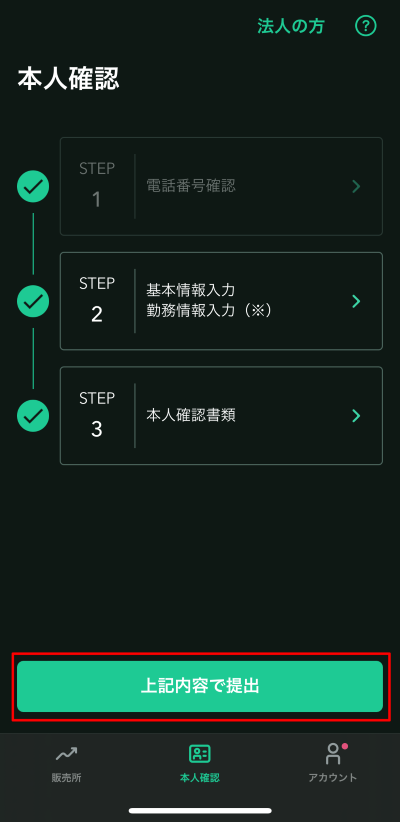
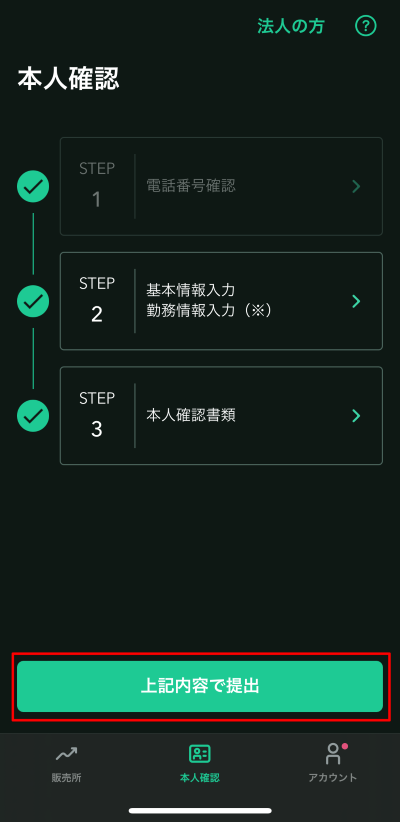
提出が完了していれば、「現在確認中です」と出ます。
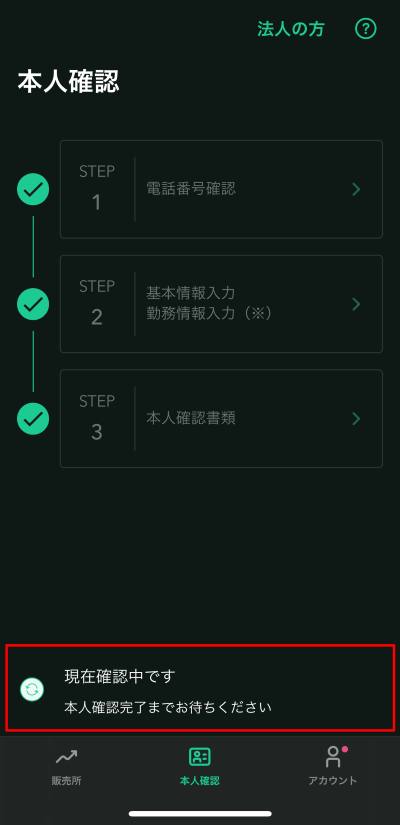
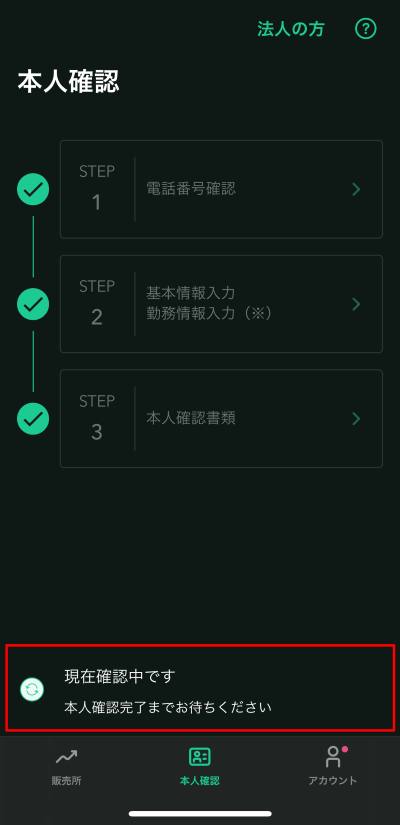
数時間後に、コインチェックから「口座開設完了」のメールが来ます。
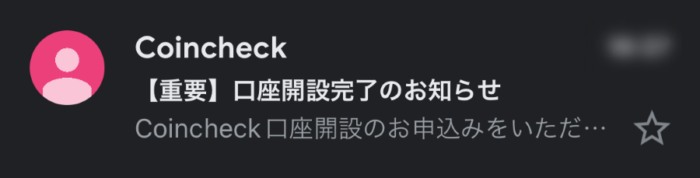
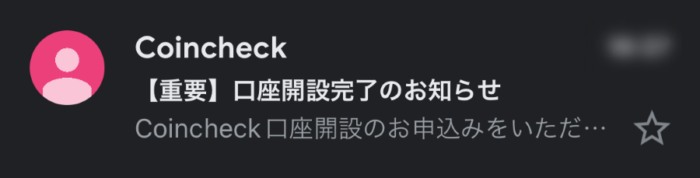
口座開設の手続きは終了です。
次は「2段階認証の設定方法」を解説します。
コインチェックに口座開設後は2段階認証を設定する
2段階認証は、セキュリティ向上のために必要です。
コインチェックなど、お金が関わるプラットフォームでは必ず2段階認証を設定してください。
今回紹介する2段階認証アプリは「Google Authenticator」です。
コインチェックだけでなく、GoogleアカウントやTwitterアカウントの2段階認証にも使用できます。
2段階認証を設定する理由
2段階認証をする理由は3つあります。
3つの理由
・不正ログイン防止
・アカウント乗っ取り対策
・パスワードの脆弱性を補う
2段階認証は、不正ログインの防止に効果があります。
仮にパスワードが流出したとしても、2段階認証を設定していれば認証コードを求められます。
自分の携帯に認証コードが送られてくるので、アカウントの乗っ取りが起きません。
設定方法を解説します。
2段階認証の設定方法
2段階認証アプリは「Google Authenticator」を使用します。
まずは、アプリをダウンロードしてください。
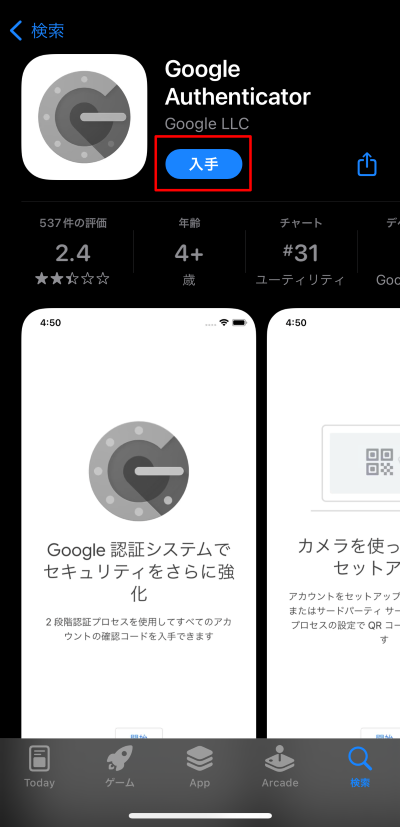
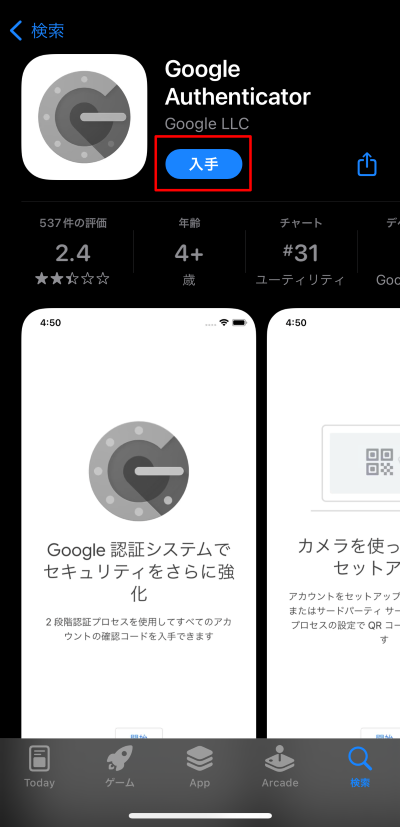
次はコインチェックのアプリで2段階認証を設定します。
ウォレットの中にある、右上の赤枠をタップします。
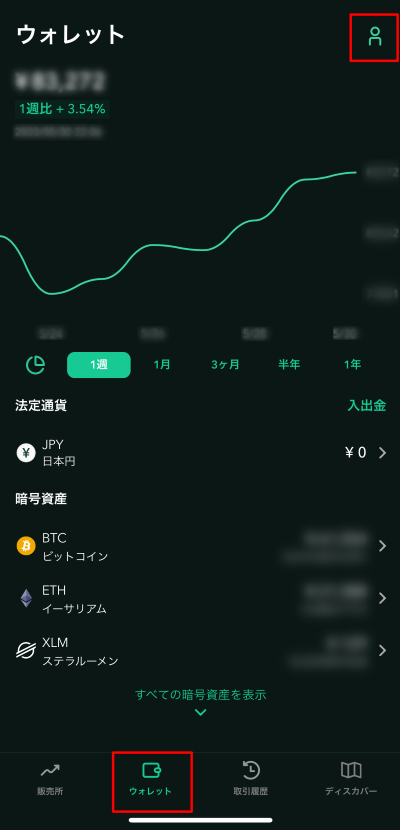
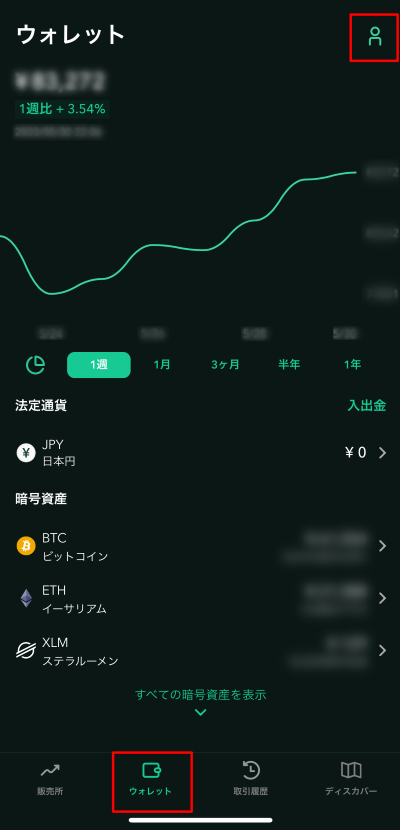
「2段階認証設定」をタップします。
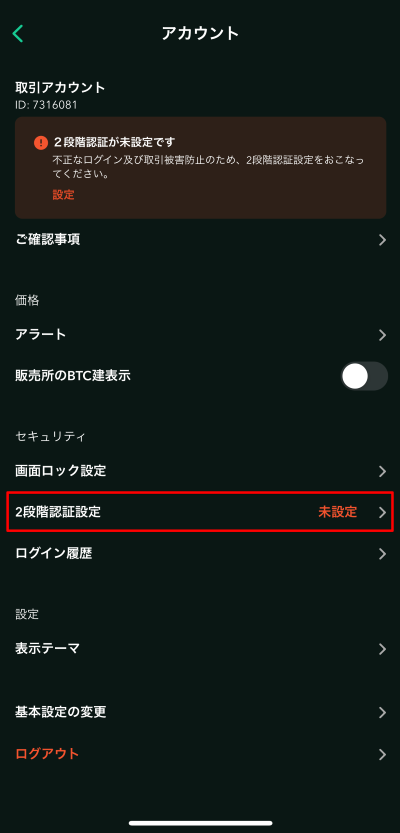
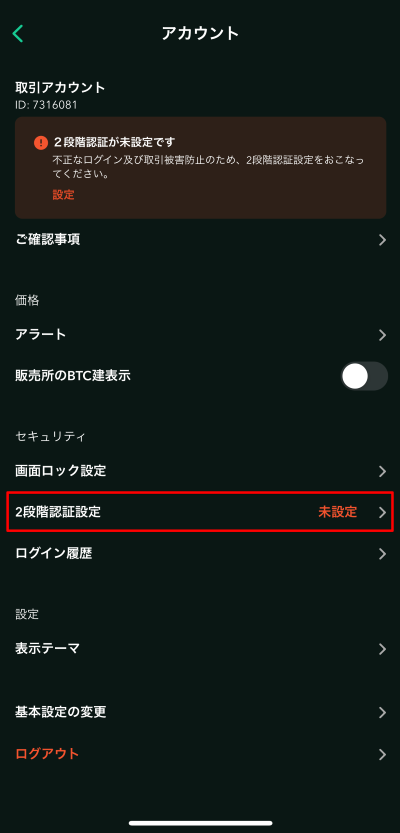
セットアップキーをコピーしてください。
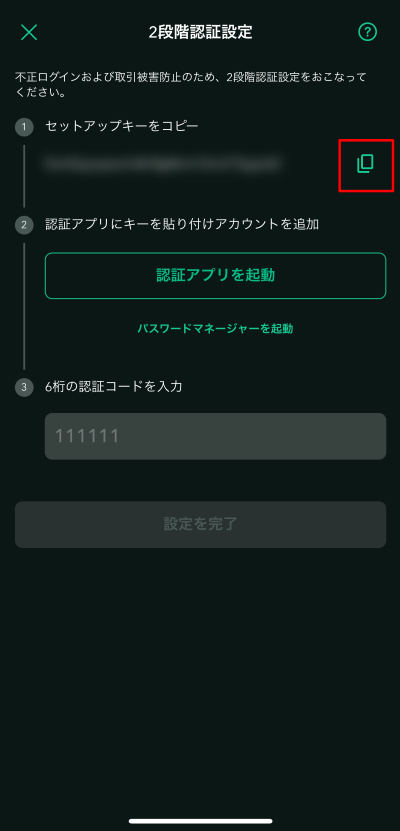
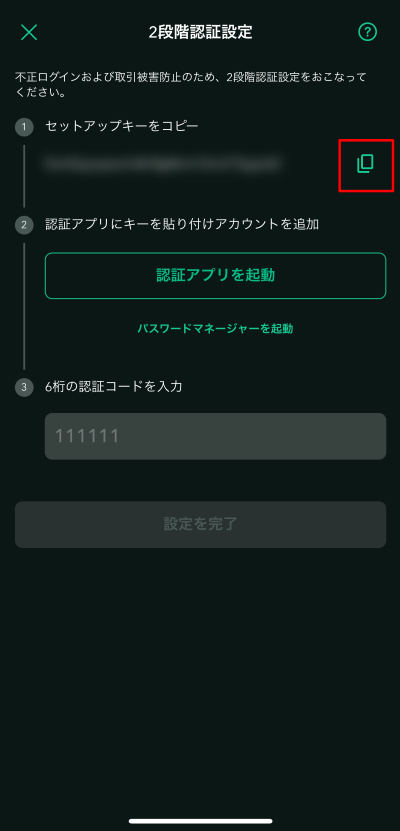
「認証アプリを起動」をタップします。
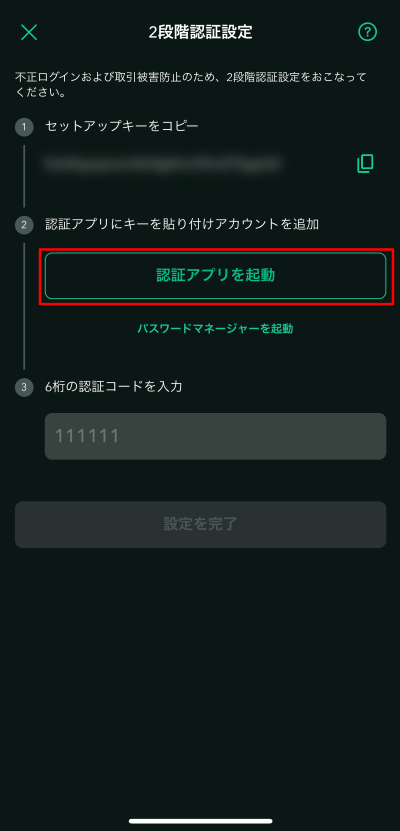
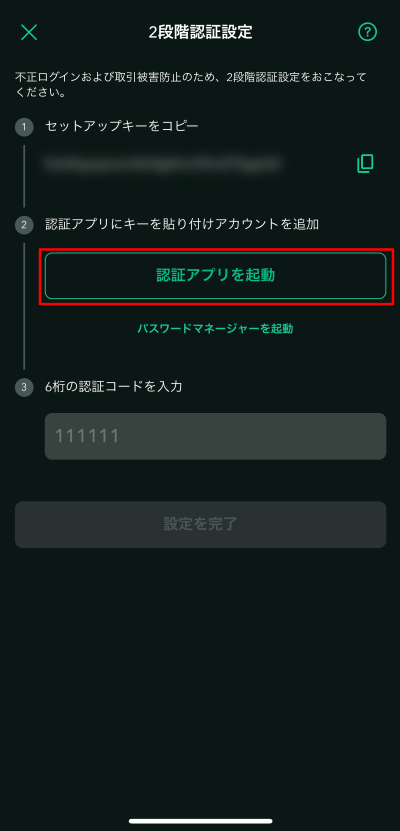
起動するアプリを選択してください。
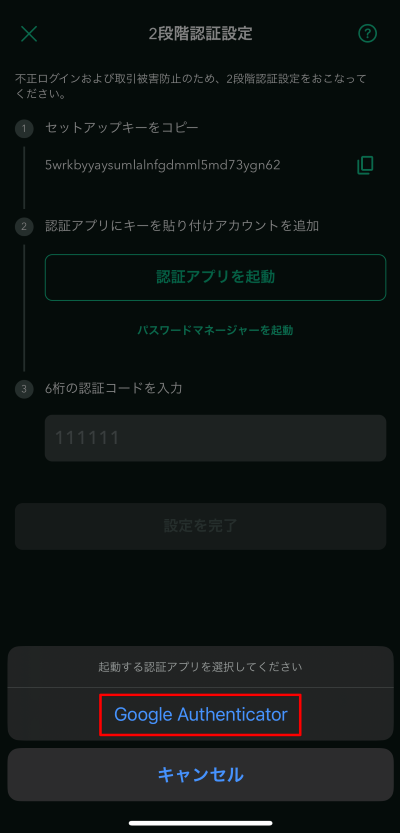
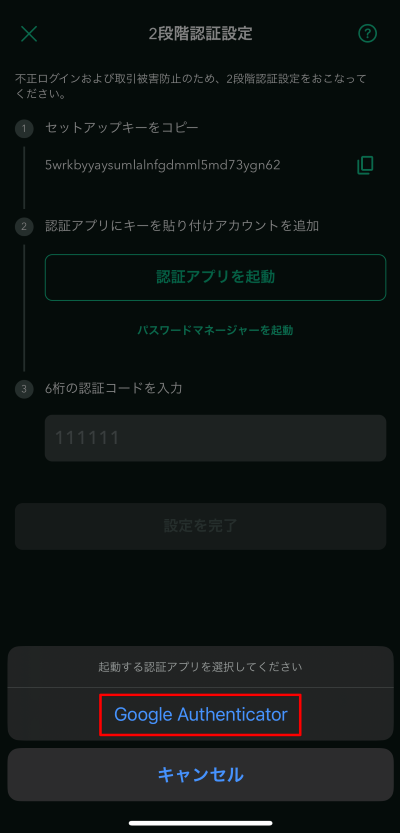
右下の赤枠をタップします。
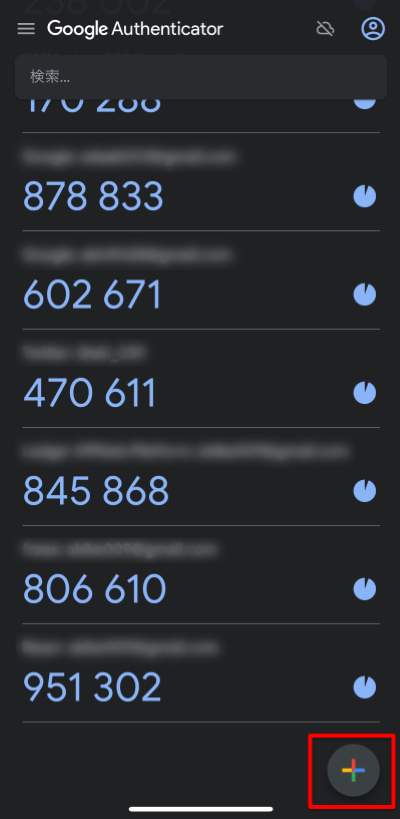
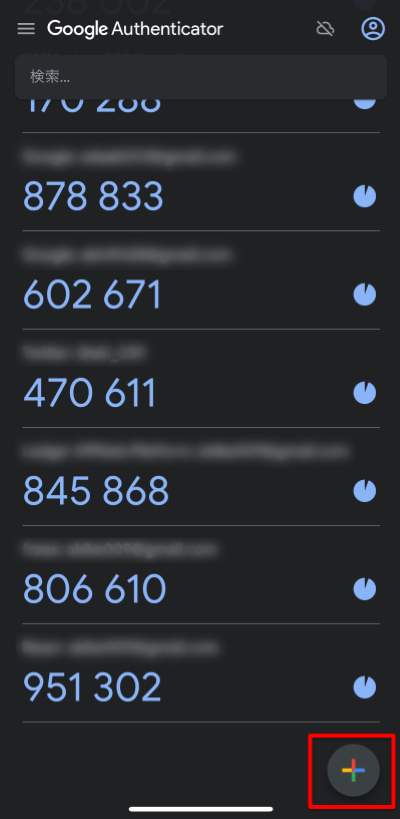
「セットアップキーを入力」を選択してください。
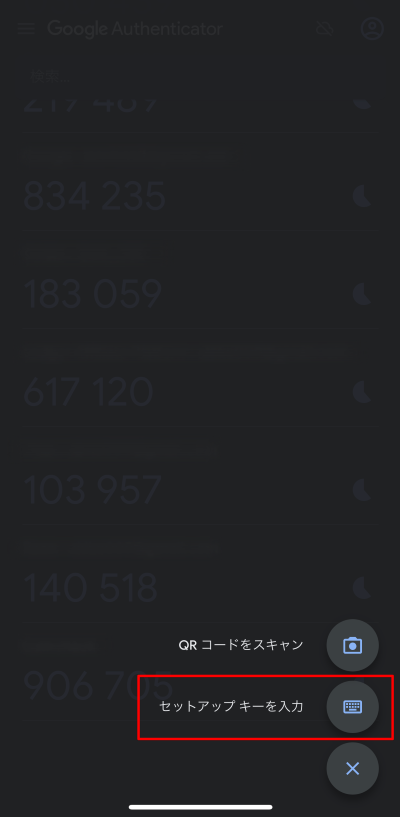
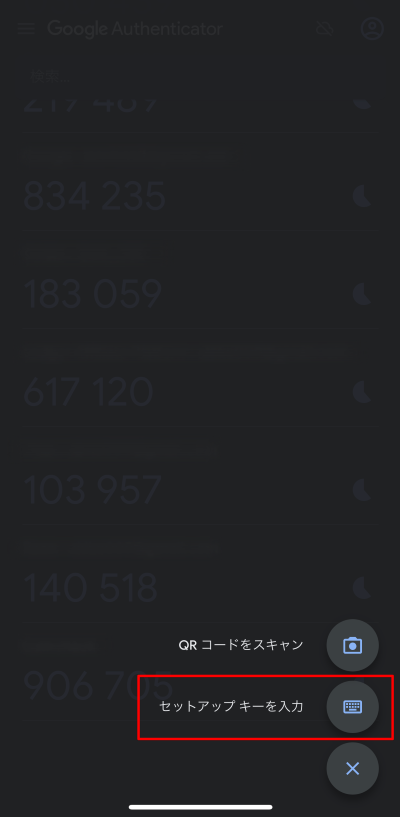
アカウント名を入力します。
分かりやすく「Coincheck」と入力してください。
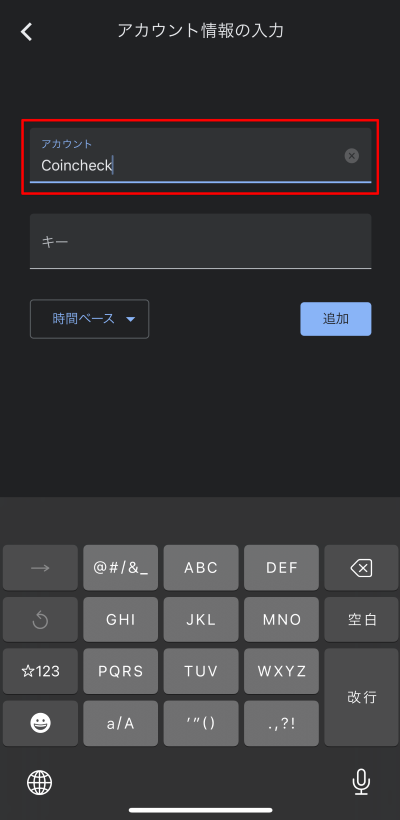
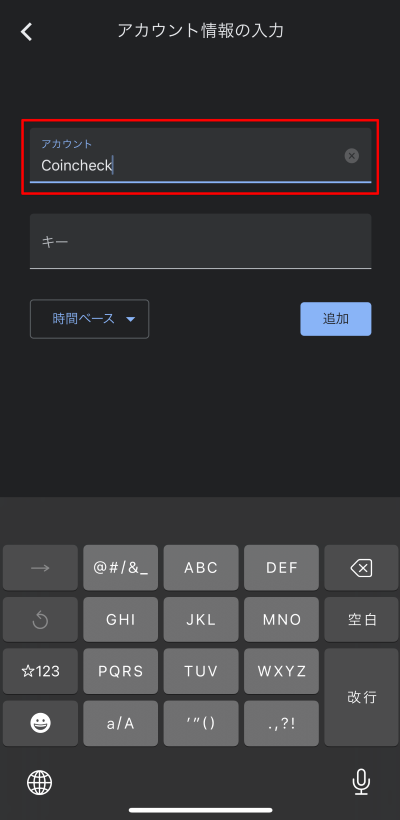
先ほどコピーした、セットアップキーを貼り付けます。
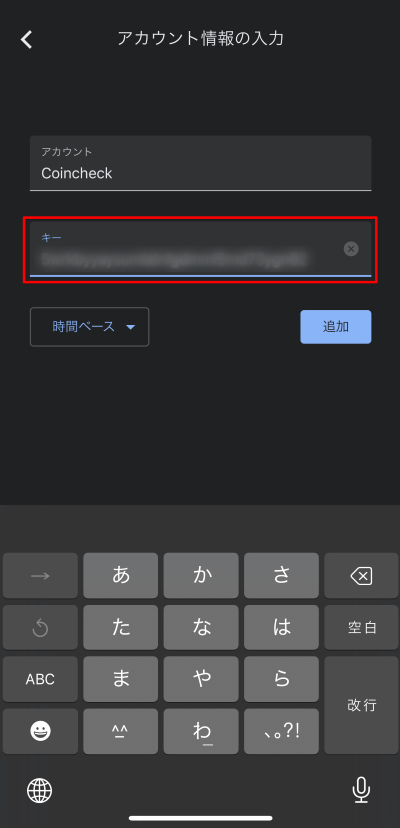
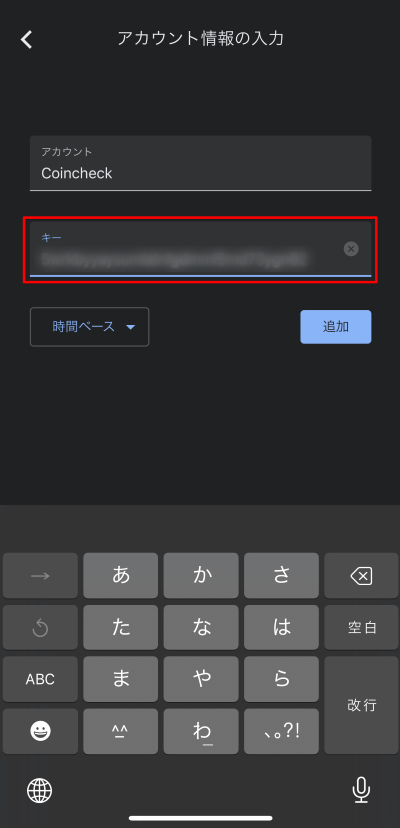
追加をタップしてください。
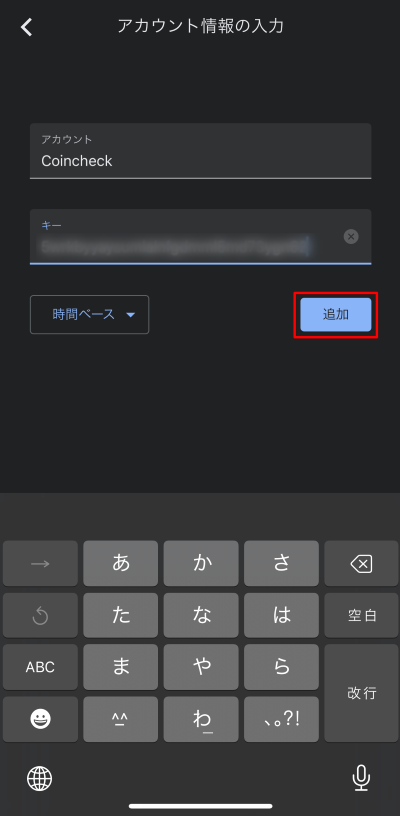
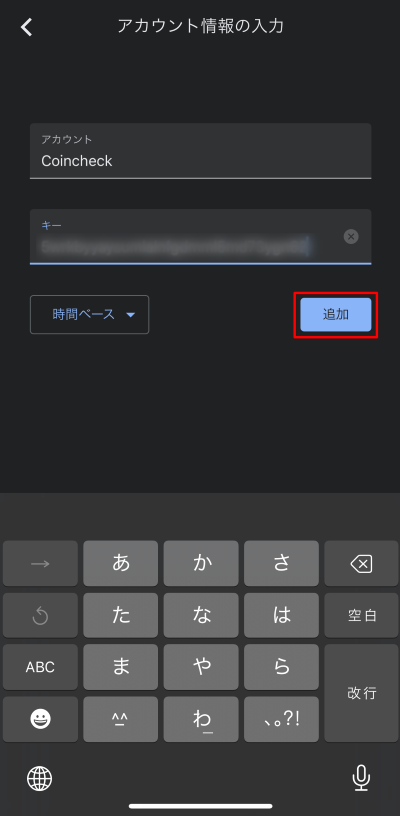
6桁の認証コードが出ていれば、セットアップ完了です。
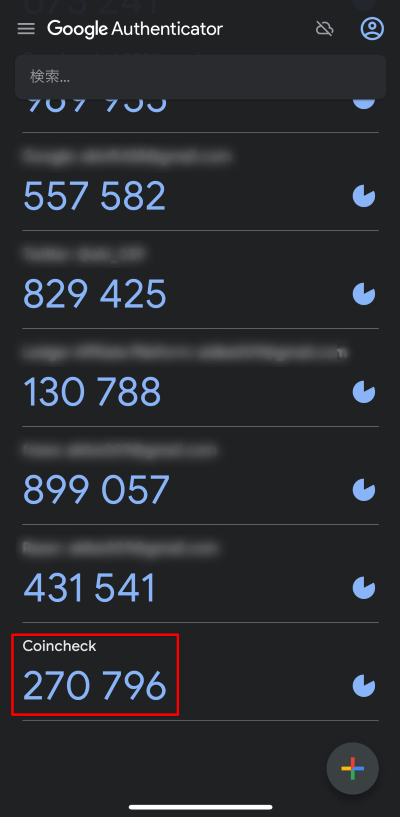
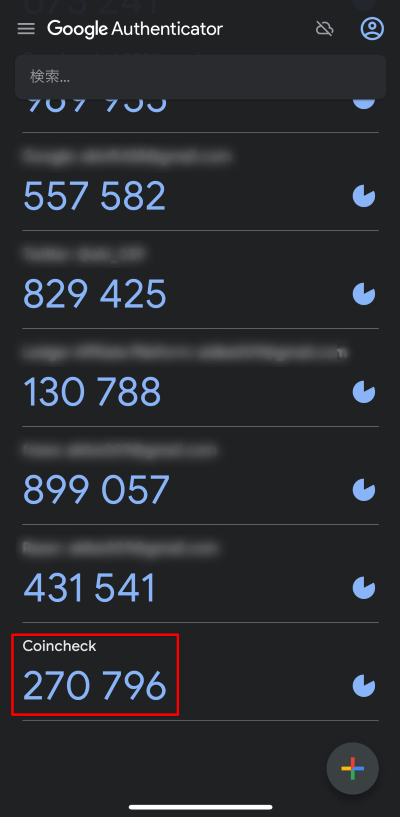
「Google Authenticator」アプリに戻ります。
6桁の認証コードを入力してください。
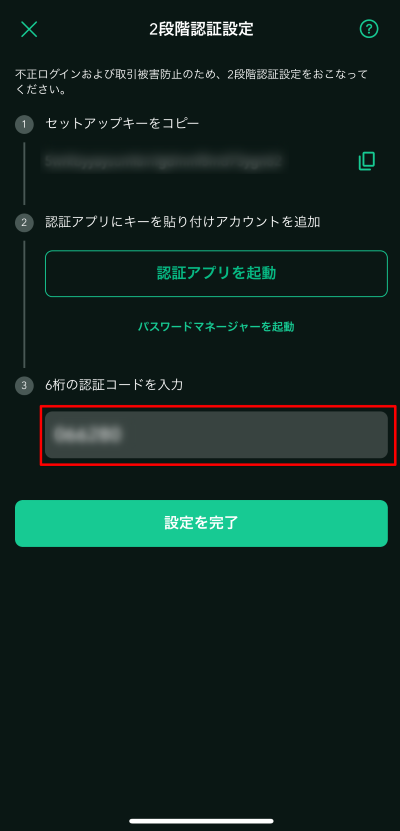
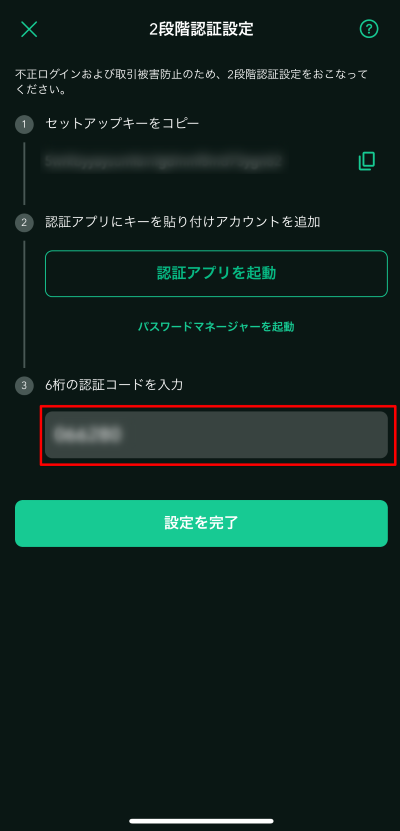
設定を完了をタップします。
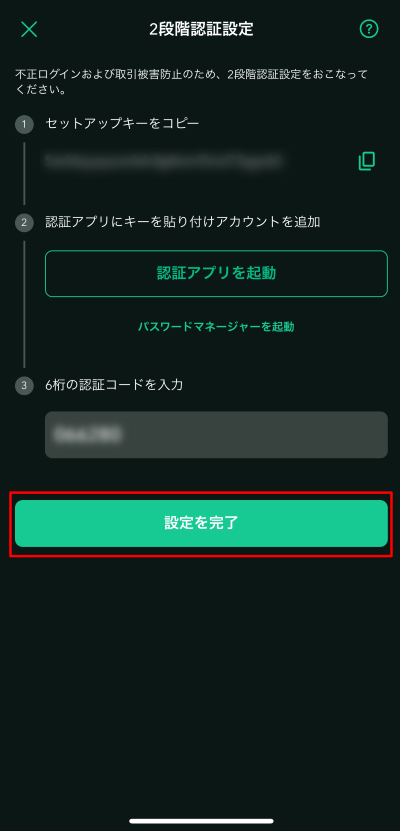
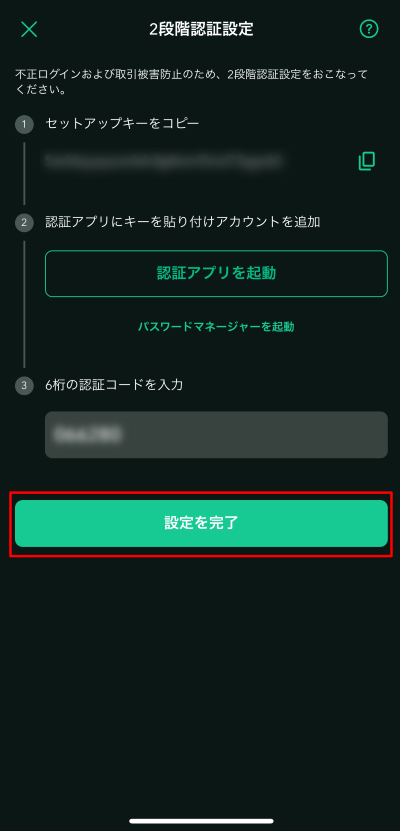
「2段階認証設定が完了しました」と出れば設定完了です。
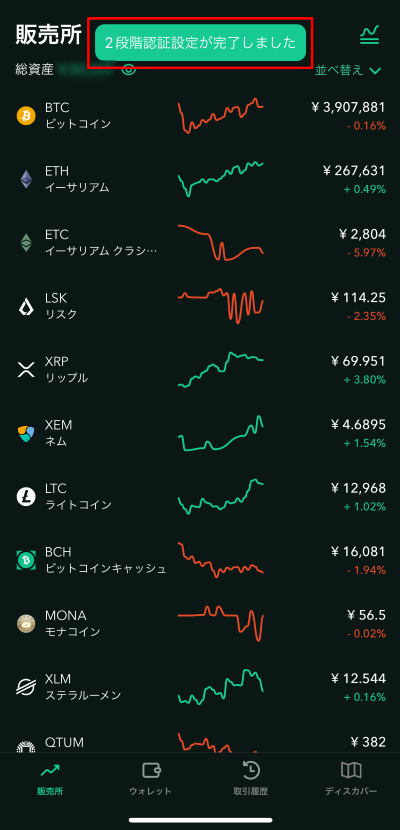
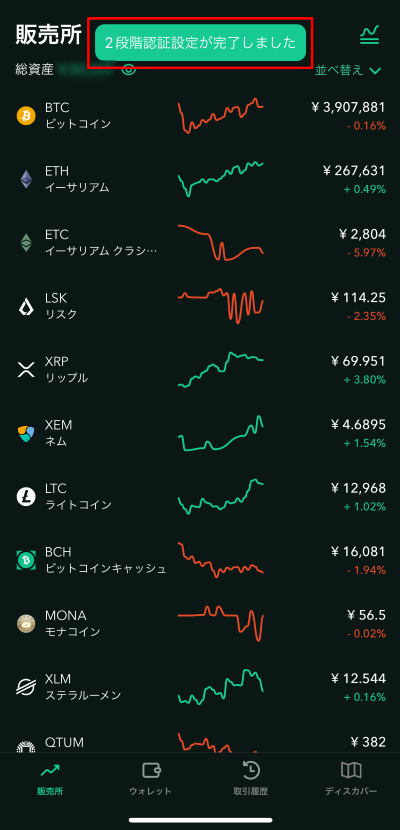
次はコインチェックがオススメの理由をお伝えします。
コインチェックの口座開設を初心者にオススメする理由
コインチェックを初心者にオススメする理由は、下記の3つです。
・アプリが使いやすい
・主要の人気通貨が揃っている
・少額から購入可能
まずは、アプリの使いやすさについて解説していきます。
アプリが使いやすい
様々な仮想通貨取引所がありますが、アプリの使いやすさはコインチェックが秀でています。
下記の画像をご覧ください。
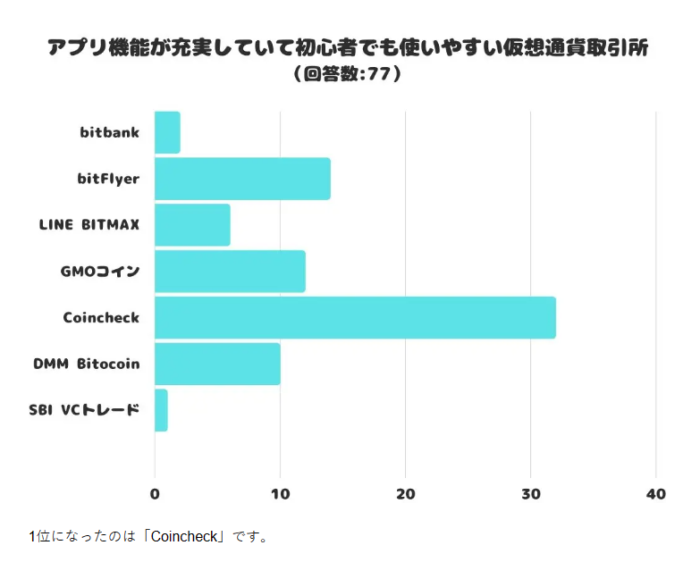
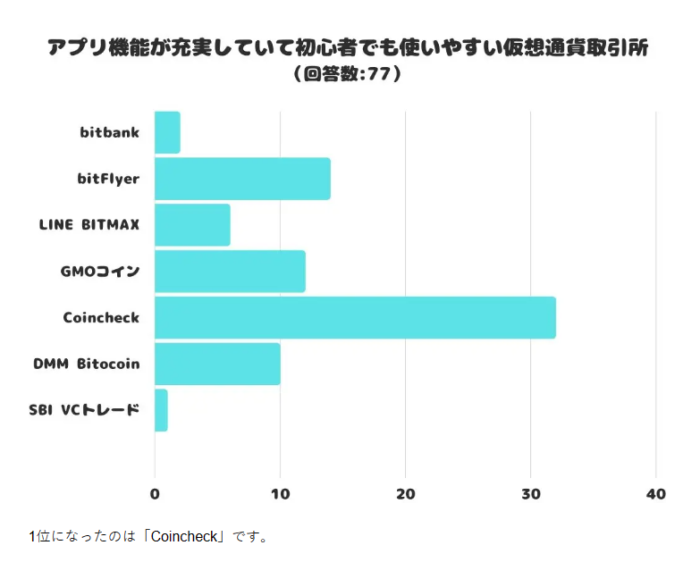
出典:【調査レポート】アプリ機能が充実していて初心者でも使いやすい仮想通貨のおすすめ取引所はどこ?「Coincheck」が1位でした!
コインチェックが「使いやすい」と言っているわけでは無く、調査レポートから「コインチェックが圧倒的に使いやすい」という結果が出ています。
それでは、どこが使いやすいのかを見てみます。
上記の特徴から、初心者にオススメのアプリであると言えます。
主要の人気通貨が一通り揃っている
コインチェックは、ビットコイン、イーサリアム、リップルといった人気の主要通貨の取り扱いがあります。
始めたての初心者の方がマイナーなコインを購入するのはオススメではありませんので、こういった主要通貨の取扱いのあるコインチェックは使い勝手がとても良いです。
これら通貨をアプリを使って簡単に購入することができます。
コインチェックで取り扱いのある通貨は以下の通りです。
| 取扱い通貨 |
| ビットコイン(BTC) |
| イーサリアム(ETH) |
| リップル(XRP) |
| イーサリアムクラシック(ETC) |
| リスク(LSK) |
| ネム(XEM) |
| ライトコイン(LTC) |
| ビットコインキャッシュ(BCH) |
| モナコイン(MONA) |
| ステラルーメン(XLM) |
| クアンタム(QTUM) |
| ベーシックアテンショントークン(BAT) |
| アイオーエスティー(IOST) |
| エンジンコイン(ENJ) |
| オーエムジー(OMG) |
| パレットトークン(PLT) |
| サンド(SAND) |
| ポルカドット(DOT) |
| フィナンシェトークン(FNCT) |
| チリーズ(CHZ) |
| チェーンリンク(LINK) |
| Polygon(MATIC) |
| Shiba Inu(SHIB) |
少額から購入可能
コインチェックの販売所では、仮想通貨を少額から購入可能です。
取り扱うすべての仮想通貨において、最低購入額が「500円」です。
いきなり多額の仮想通貨の購入を求められる訳ではありません。
はじめての方でも、とりあえず500円なら抵抗なく購入できるのではないでしょうか。
コインチェックの入金・ビットコインの購入方法
コインチェックの入金方法と仮想通貨の購入方法を解説します。
今回は、例としてビットコインを購入してみたいと思います。
日本円の入金方法
「仮想通貨」を購入するために「日本円の入金」を行います。
コインチェックの日本円を入金する方法は3つあります。
①銀行入金
②クイック入金
③コンビニ入金
おすすめは「銀行入金」です。
コンビニ入金、クイック入金は手数料がかかりますが、銀行入金は無料です。
「手数料」をかけたくないという方は、「銀行入金」がおすすめです。
※銀行入金は振込手数料はかかりますが、クイック入金、コンビニ入金より安いです。
【推奨】銀行振込での入金方法
銀行入金のやり方です。
「コインチェック」のアプリを開き、「ウォレット」から「 JPY 日本円」を選択します。
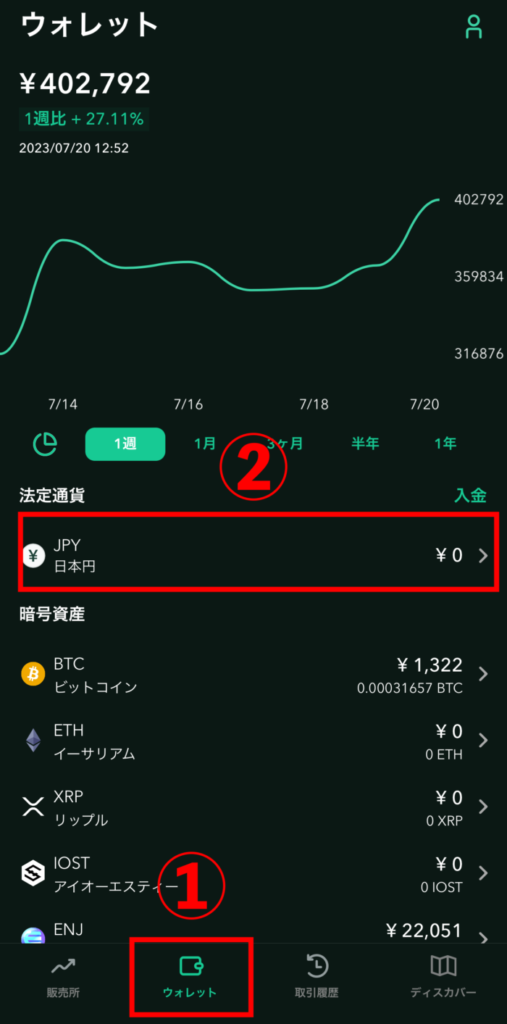
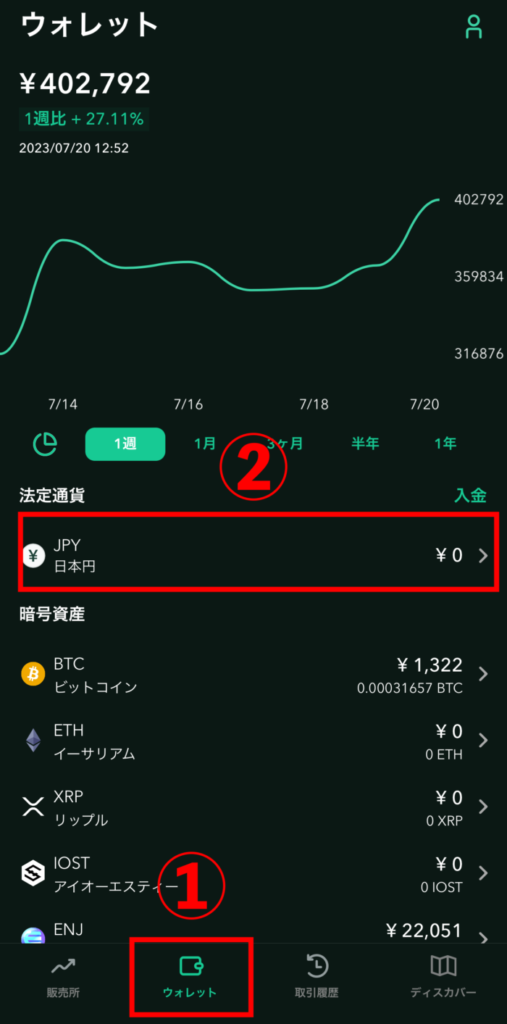
「入金」を選択します。
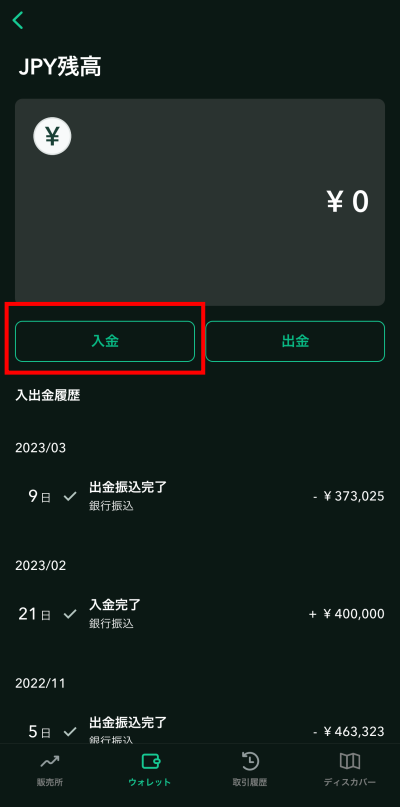
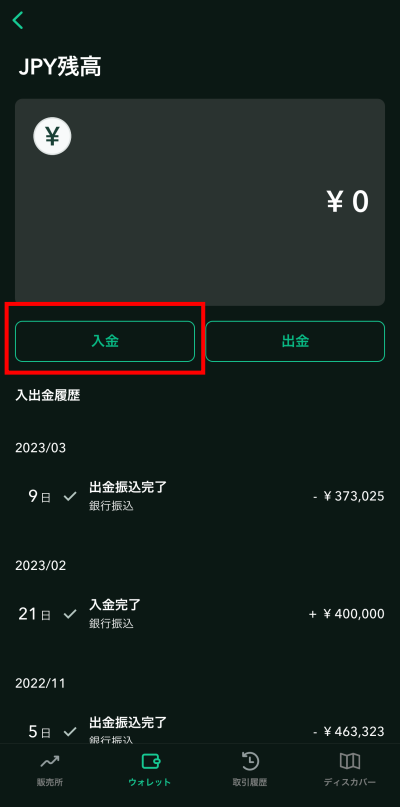
入金方法を選択できるので「銀行振込」を選択する
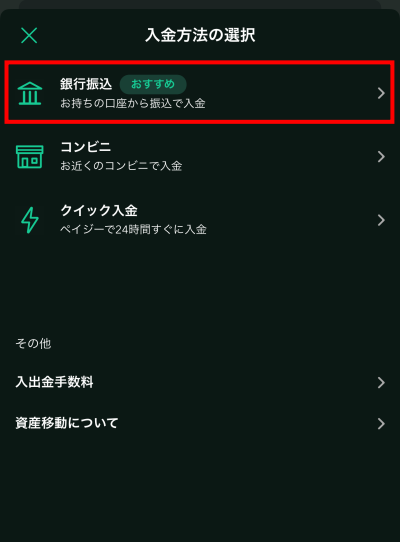
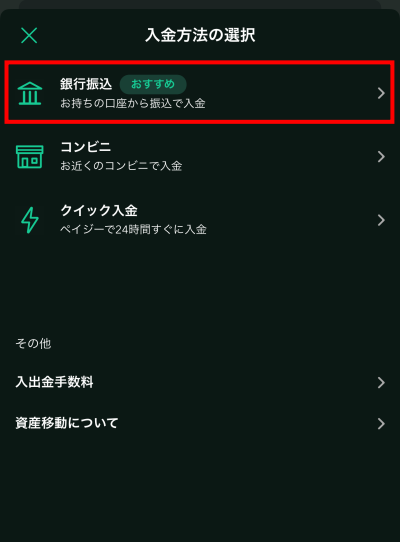
「GMOあおぞらネット銀行」と「楽天銀行」から選択できるので、どちらか好きな方を選択しください。
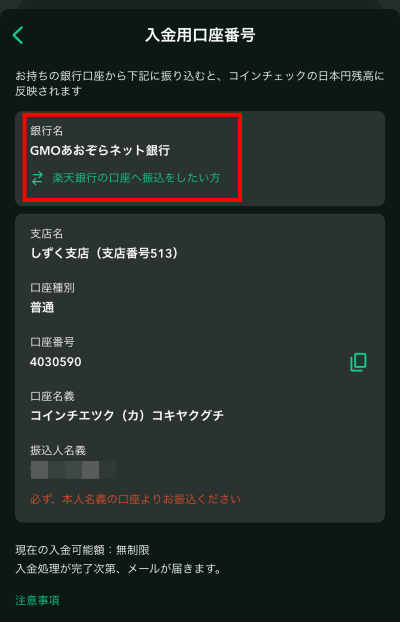
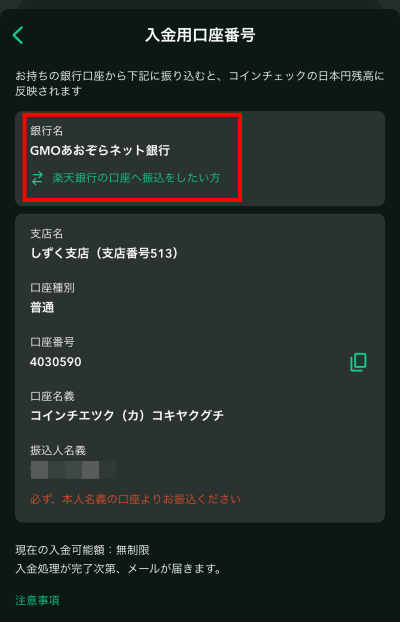
「口座情報」が表示されるので、こちらの口座に振り込みを行うことで入金ができます。
クイック入金とコンビニ入金の注意点
以下に、「クイック入金」「コンビニ入金」の注意点を解説します。
どちらも、入金反映時間が銀行入金よりも早いのが特徴ですが、手数料が高めに設定されています。
【クイック入金の注意点】
| 1. 銀行口座の登録 | クイック入金を利用するには、クイック入金対応銀行の口座を利用する必要があります。 クイック入金対応銀行一覧はこちら |
| 2. 入金手数料 | クイック入金には手数料がかかります。 ・30,000円未満の場合は手数料が770円 ・30,000円以上50万円未満の場合は手数料は1,018円 ・入金額が50万円以上の場合「入金額×0.11%+495円」 |
| 3. 入金限度額 | クイック入金には一定の入金限度額が設定されてます。 ・1回あたりの最大999,999円(手数料込み) ・1日1,000万円まで(手数料込み) |
| 4. 入金反映までの時間 | 金融機関の営業時間に左右されず24時間365日入金が可能。 |
【コンビニ入金の注意点】
| 1. コンビニ決済サービス | コインチェックでは一部のコンビニエンスストアで現金を入金できるサービスを提供しています。 対応しているコンビニエンスストアの情報は以下の通りです。 「ファミリーマート」「ローソン」「ミニストップ」「セイコーマート」 |
| 2. 入金手数料 | コンビニ入金には手数料がかかります。 一回あたり1,770円(最低金額1,000円+手数料 770円を含む) |
| 3. 入金限度額 | 1回最大300,000円(手数料含む) 入金上限は3日間(翌々日23:59:59)で999,999円(手数料含む)まで |
| 4. 入金反映までの時間 | コンビニ入金も、クイック入金同様に反映時間が早いのが特徴です。 |
ビットコインの購入方法
入金ができたら、まずは少額で良いのでビットコインを試しに購入してみることをおすすめします。
小さい金額を購入して、操作になれたり、アカウントでのお金の動き方を把握されてから、大きい金額を投入した方が安全です。
販売所と取引所の違い
コインチェックには、販売所と取引所の2つで仮想通貨の売買をすることができます。
似たような名前ですが、それぞれ特性が異なりますので、簡単にイメージできるように下表にまとめてみました。
| 販売所 | 取引所 | |
| 取引相手 | コインチェック(事業主) | ユーザー同士(個人) |
| わかりやすさ | わかりやすい(初心者向け) | とっつきにくい(慣れれば簡単) |
| 手数料 | 高い | 安い |
販売所は簡単に購入できますが、取引所で購入するよりも手数料がかかってしまうというデメリットがあります。
また、取引所は販売所に比べ、購入方法が少しだけ難しいです。
しかし手数料が高いので、手数料をかけたくないという方は取引所で取引をするのがオススメです。
初めての方は、まず販売所で売買する練習をして、慣れてきたら販売所を利用されてみてください。
販売所で購入してみた
実際に、少額でビットコインの購入をしてみます。
販売所で、右上の赤枠をタップしてください。
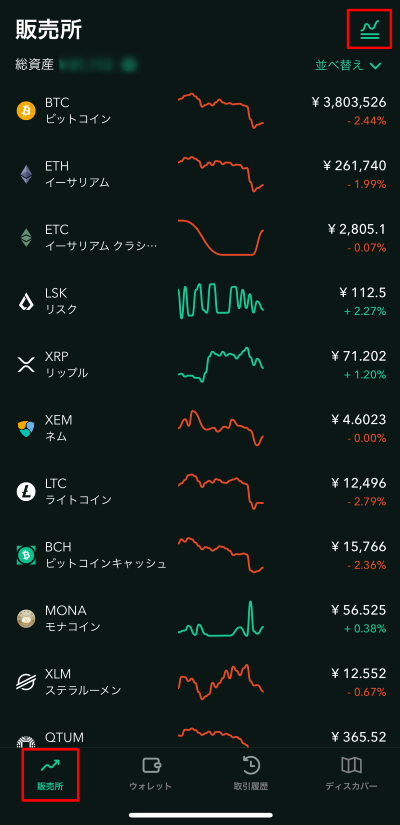
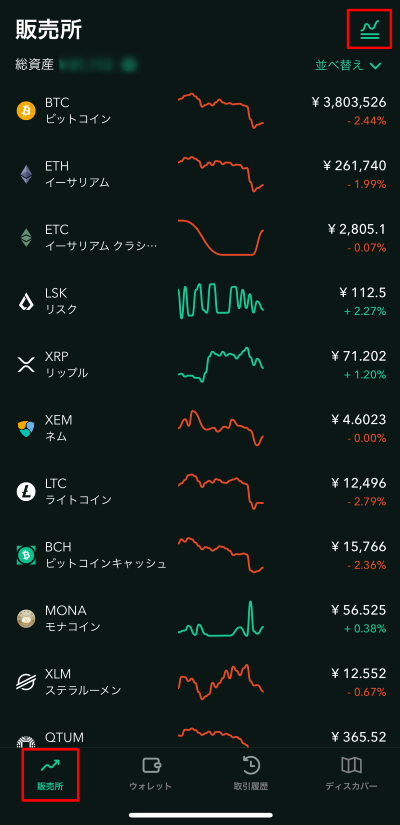
「購入」をタップします。
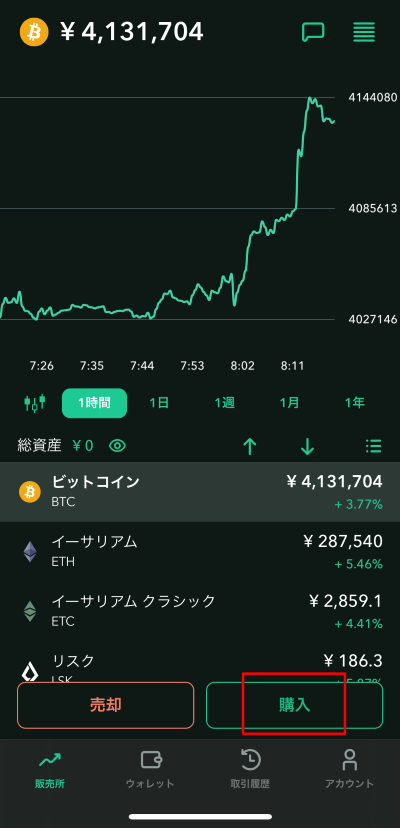
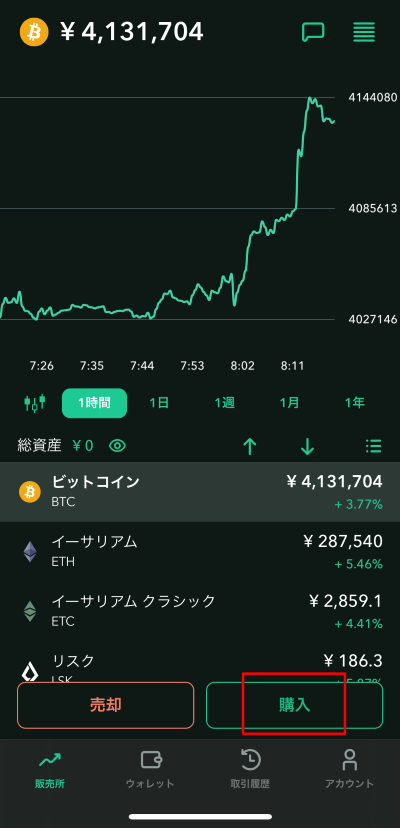
金額を入力し、「日本円でビットコインを購入」をタップしてください。
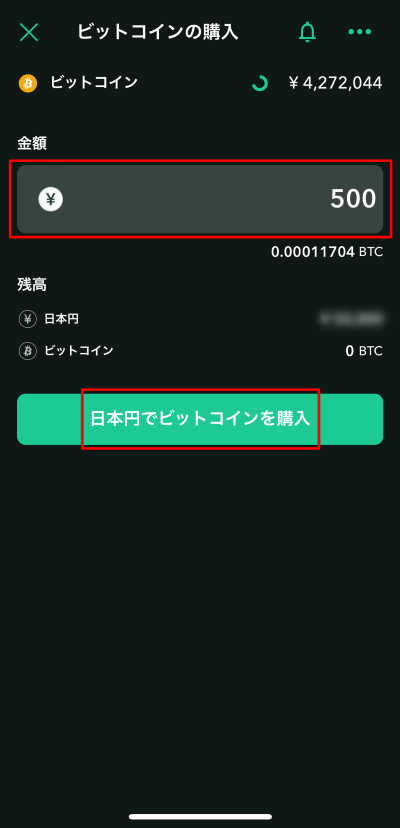
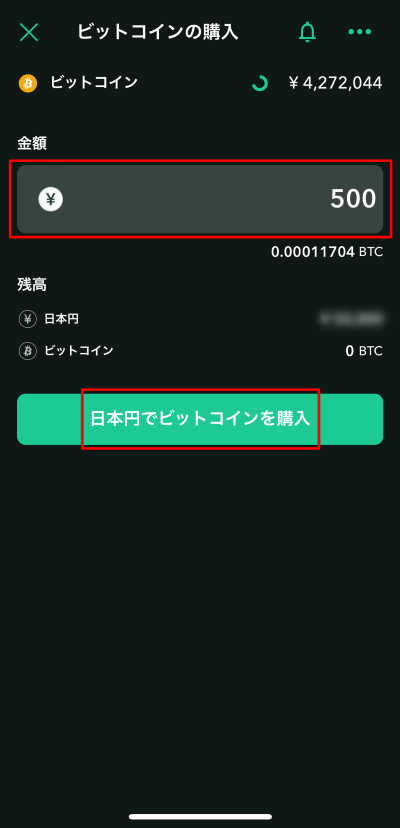
確認が出てくるので「購入」をタップします。
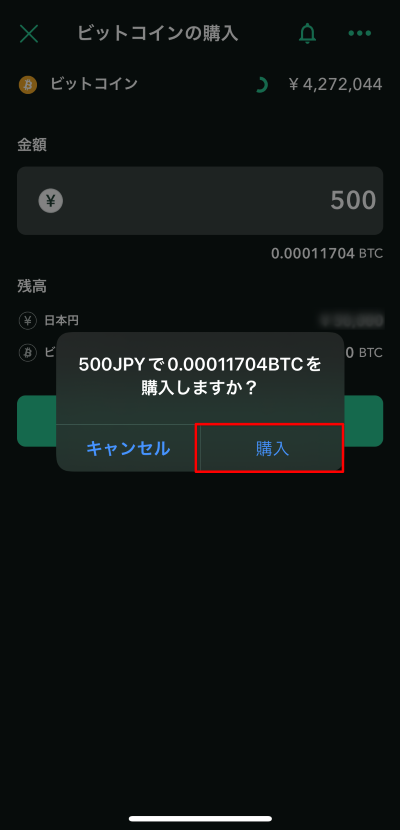
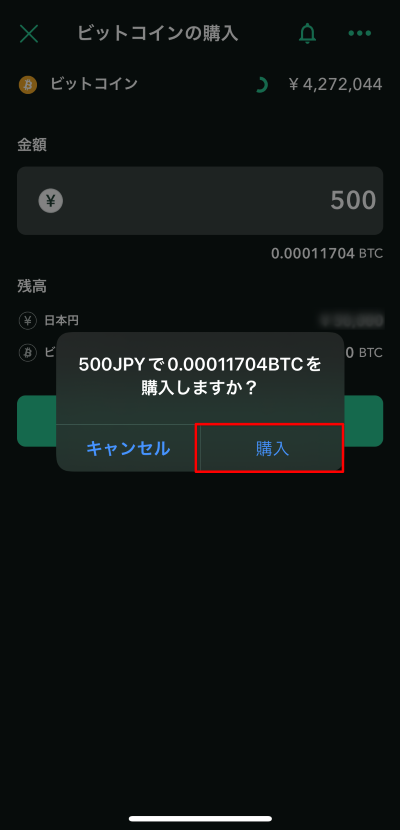
購入が完了したら、保有資産にビットコインが反映されます(手数料が引かれています)。
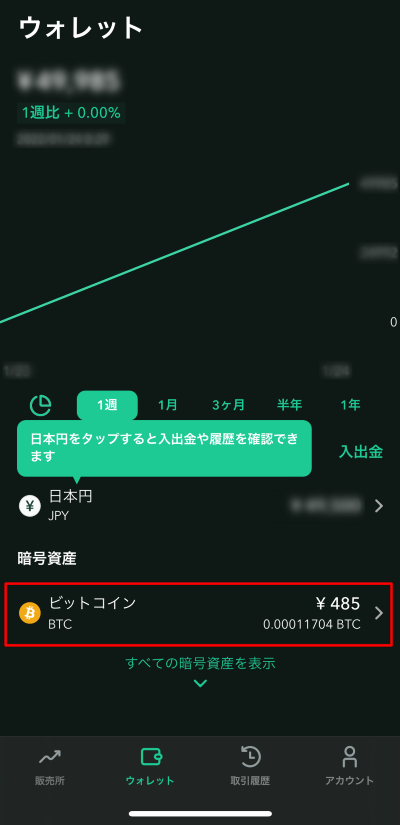
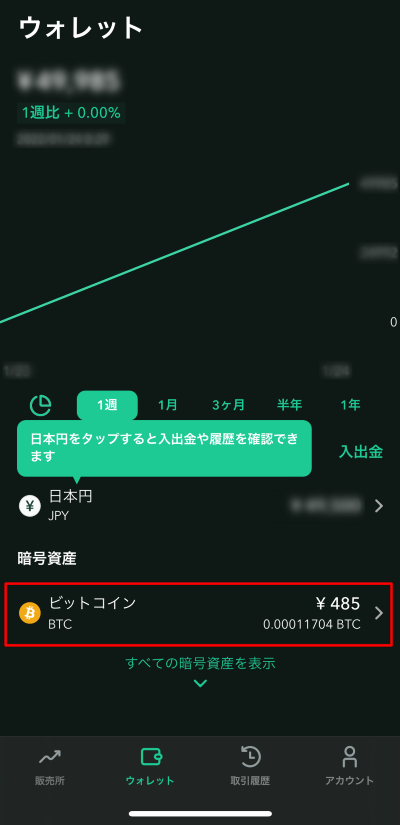
以上です。
日本円からの入金などの詳細は、下記の記事を参考にしてください。
まとめ:コインチェックは友達紹介コードで口座開設がお得


本記事では、「コインチェックの口座開設と登録方法・少額のビットコイン購入」について画像付きで解説しました。
コインチェックでは、現在紹介コードを使った口座開設+暗号資産の購入で最大2,500円相当のビットコインを獲得することができます。
コインチェックの口座開設に必要なもの
・本人確認書類
・メールアドレス
・携帯の電話番号
コインチェックが初心者にオススメの理由
・アプリが使いやすい
・主要の人気通貨が揃っている
・少額から購入可能
コインチェックは無料で口座開設が可能です。
国内取引所では、最初に口座開設しておきたい取引所の1つですので、この記事が参考になれば幸いです。
2,500円を獲得する条件は以下の通りです。
①紹介リンクより会員登録をする
②アプリをダウンロードしてログインをする
③本人確認の完了で2,500円分のビットコイン獲得
※登録した個人情報は、当方には一切わからないようになっていますのでご安心ください。
合計:2,500円相当のビットコイン獲得
紹介リンク以外からの入会では2,500円分のビットコインは獲得できませんのでご注意ください。
\ 最短10分で口座開設の申し込みが完了! /
※入会者の個人情報は一切わからないようになっていますのでご安心ください。
以上、最後までお読みいただきありがとうございました。
ビットトレードがキャンペーン増量中です。


日本一の取引量を誇るビットフライヤーの口座開設でも1,500円分のビットコインがもらえます。
まだ口座開設されていなければ、合わせて口座を作られてみてください。


ビットポイントは、口座開設以外にも入会するだけでキャンペーンコインがもらえます。